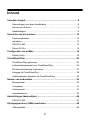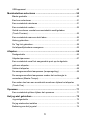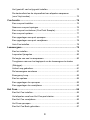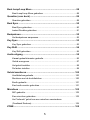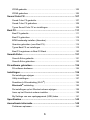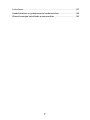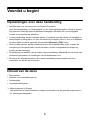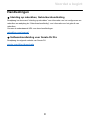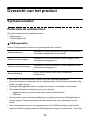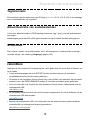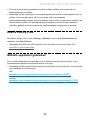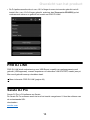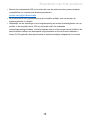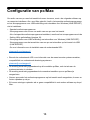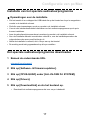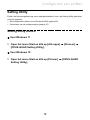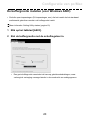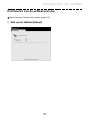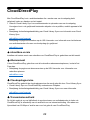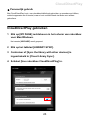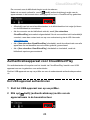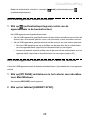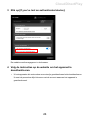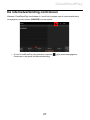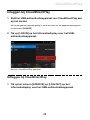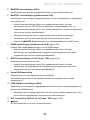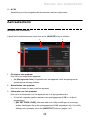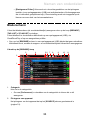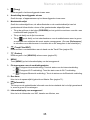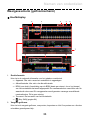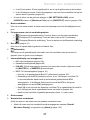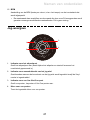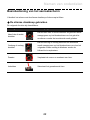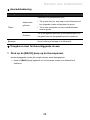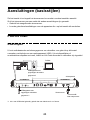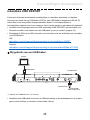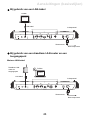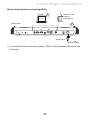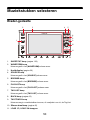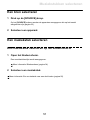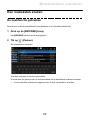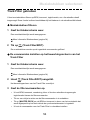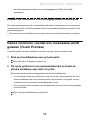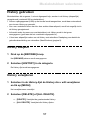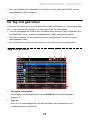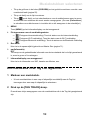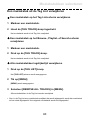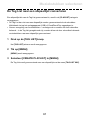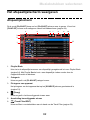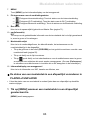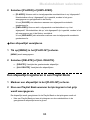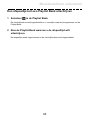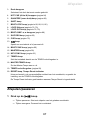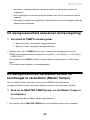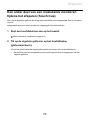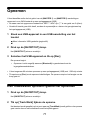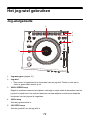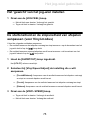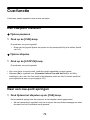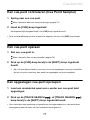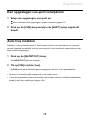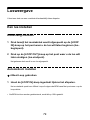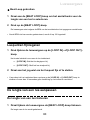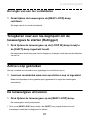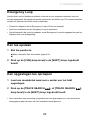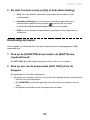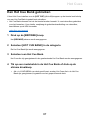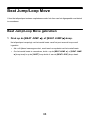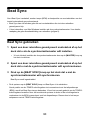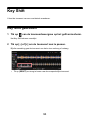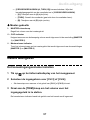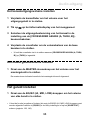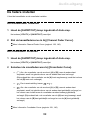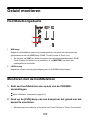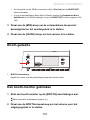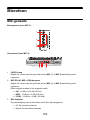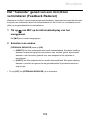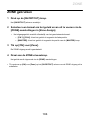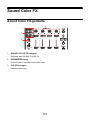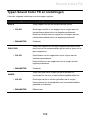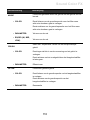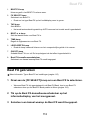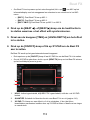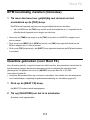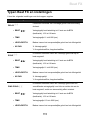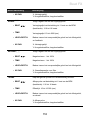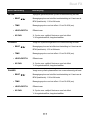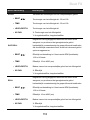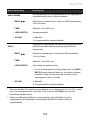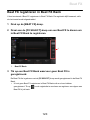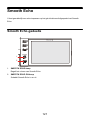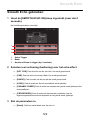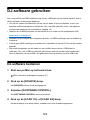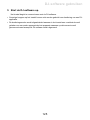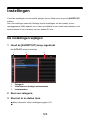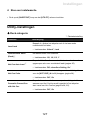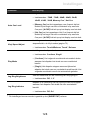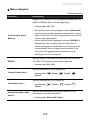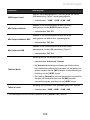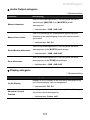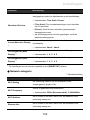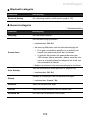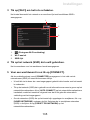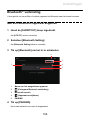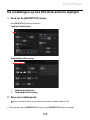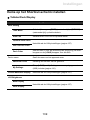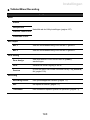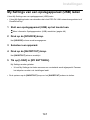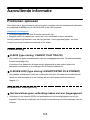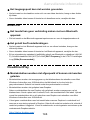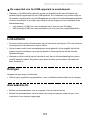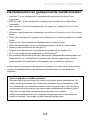Pioneer OPUS-QUAD de handleiding
- Categorie
- DJ-controllers
- Type
- de handleiding

2
Inhoud
Voordat u begint .................................................................................. 8
Opmerkingen over deze handleiding ......................................................8
Inhoud van de doos.................................................................................8
Handleidingen .........................................................................................9
Overzicht van het product ................................................................ 10
Systeemvereisten..................................................................................10
rekordbox ..............................................................................................12
PRO DJ LINK ........................................................................................14
Serato DJ Pro........................................................................................14
Configuratie van pc/Mac ................................................................... 16
Setting Utility .........................................................................................19
CloudDirectPlay ................................................................................. 22
CloudDirectPlay gebruiken....................................................................23
Authenticatieapparaat voor CloudDirectPlay ........................................24
De internetverbinding controleren .........................................................27
Inloggen bij CloudDirectPlay .................................................................28
Audiobestanden afspelen via CloudDirectPlay .....................................29
Namen van onderdelen ..................................................................... 30
Bovenpaneel .........................................................................................30
Voorpaneel............................................................................................31
Achterpaneel .........................................................................................31
Aanraakscherm .....................................................................................33
Aansluitingen (basisstijlen) .............................................................. 44
PRO DJ LINK ........................................................................................44
Opslagapparatuur (USB) aansluiten ................................................ 48
USB-gedeelte........................................................................................48

3
USB-apparaat .......................................................................................49
Muziekstukken selecteren ................................................................ 50
Blader-gedeelte.....................................................................................50
Een bron selecteren ..............................................................................51
Een muziekstuk selecteren ...................................................................51
Een muziekstuk zoeken ........................................................................52
Geluid monitoren voordat een muziekstuk wordt geladen
(Touch Preview) ....................................................................................55
Een muziekstuk naar een deck laden ...................................................56
History gebruiken ..................................................................................57
De Tag List gebruiken ...........................................................................58
Het afspeellijstscherm weergeven ........................................................62
Afspelen.............................................................................................. 66
Deckgedeelte ........................................................................................66
Afspelen/pauzeren ................................................................................67
Een muziekstuk vanaf het aangeraakte punt op de algehele
golfvorm afspelen..................................................................................68
Achteruit afspelen .................................................................................68
De weergavesnelheid aanpassen (temporegeling)...............................69
De weergavesnelheid aanpassen zonder de toonhoogte te
veranderen (Master Tempo) .................................................................69
Een ander deel van een muziekstuk monitoren tijdens het afspelen
(Touch Cue) ..........................................................................................70
Opnemen ............................................................................................ 71
Een muziekstuk splitsen tijdens het opnemen ......................................71
Het jog-wiel gebruiken ...................................................................... 72
Jog-wielgedeelte ...................................................................................72
De jog-wielmodus instellen ...................................................................73
Bediening van het jog-wiel ....................................................................74

4
Het ‘gewicht’ van het jog-wiel instellen..................................................75
De startsnelheid en de stopsnelheid van afspelen aanpassen
(voor Vinyl-modus) ................................................................................75
Cue-functie ......................................................................................... 76
Een cue-punt instellen...........................................................................76
Naar een cue-punt springen..................................................................76
Een cue-punt controleren (Cue Point Sampler) ....................................77
Een cue-punt opslaan ...........................................................................77
Een opgeslagen cue-punt oproepen .....................................................77
Een opgeslagen cue-punt verwijderen..................................................78
Auto Cue instellen .................................................................................78
Lusweergave ...................................................................................... 79
Een lus instellen ....................................................................................79
Luspunten fijnregelen............................................................................80
De lengte van een lus aanpassen.........................................................80
Terugkeren naar een lus-beginpunt om de lusweergave te starten
(Retrigger) .............................................................................................81
Active Loop gebruiken...........................................................................81
De lusweergave annuleren ...................................................................81
Emergency Loop ...................................................................................82
Een lus opslaan.....................................................................................82
Een opgeslagen lus oproepen ..............................................................82
Een opgeslagen lus verwijderen ...........................................................83
Hot Cues ............................................................................................. 84
Een Hot Cue instellen ...........................................................................84
Het afspelen vanaf een Hot Cue-punt starten.......................................85
Een Hot Cue verwijderen ......................................................................85
Hot Cues oproepen ...............................................................................85
Een Hot Cue Bank gebruiken................................................................87

5
Beat Jump/Loop Move ...................................................................... 88
Beat Jump/Loop Move gebruiken .........................................................88
Quantize (voor deck) ......................................................................... 89
Quantize gebruiken ...............................................................................89
Beat Sync ........................................................................................... 90
Beat Sync gebruiken .............................................................................90
Instant Doubles gebruiken ....................................................................91
Beatpatroon........................................................................................ 92
Het beatpatroon aanpassen..................................................................92
Key Sync............................................................................................. 93
Key Sync gebruiken ..............................................................................93
Key Shift ............................................................................................. 94
Key Shift gebruiken ...............................................................................94
Audio-uitgang .................................................................................... 95
Kanaal-gedeelte/master-gedeelte .........................................................95
Geluid weergeven .................................................................................97
Het geluid instellen................................................................................98
De faders instellen ................................................................................99
Geluid monitoren ............................................................................. 100
Hoofdtelefoongedeelte ........................................................................100
Monitoren met de hoofdtelefoon .........................................................100
Booth-gedeelte....................................................................................101
Een booth-monitor gebruiken..............................................................101
Microfoon ......................................................................................... 102
MIC-gedeelte.......................................................................................102
Een microfoon gebruiken ....................................................................103
Het “huilende” geluid van een microfoon verminderen
(Feedback Reducer) ...........................................................................104
ZONE................................................................................................. 105

6
ZONE-gedeelte ...................................................................................105
ZONE gebruiken .................................................................................106
Sound Color FX................................................................................ 107
Sound Color FX-gedeelte....................................................................107
Sound Color FX gebruiken..................................................................108
Typen Sound Color FX en instellingen................................................109
Beat FX ............................................................................................. 111
Beat FX-gedeelte ................................................................................111
Beat FX gebruiken ..............................................................................112
BPM handmatig instellen (tikmodus)...................................................114
Quantize gebruiken (voor Beat FX).....................................................114
Typen Beat FX en instellingen ............................................................115
Beat FX registreren in Beat FX Bank ..................................................120
Smooth Echo.................................................................................... 121
Smooth Echo-gedeelte........................................................................121
Smooth Echo gebruiken......................................................................122
DJ-software gebruiken .................................................................... 124
DJ-software bedienen .........................................................................124
Instellingen....................................................................................... 126
De instellingen wijzigen.......................................................................126
Utility-instellingen ................................................................................127
Draadloze LAN-verbinding (Wi-Fi®) ....................................................134
Bluetooth® verbinding........................................................................136
De instellingen op het Shortcut-scherm wijzigen ................................138
Items op het Shortcut-scherm instellen...............................................139
My Settings van een opslagapparaat (USB) laden .............................141
Specificaties..................................................................................... 142
Aanvullende informatie ................................................................... 145
Problemen oplossen ...........................................................................145

8
Voordat u begint
Opmerkingen over deze handleiding
•Hartelijk dank voor uw keuze voor dit Pioneer DJ-product.
Lees deze handleiding, de “Snelstartgids” en de “Voorzorgsmaatregelen” die bij dit product
zijn geleverd. Deze documenten bevatten belangrijke informatie die u moet begrijpen
voordat u het toestel gaat gebruiken.
•In deze handleiding worden vierkante haken ([ ]) gebruikt voor de namen van knoppen en
aansluitingen op het product, en voor de namen van knoppen, menu’s, enz. in de software
op een pc/Mac of mobiel apparaat. (bijvoorbeeld [Bestand], [CUE]-knop)
•Houd er rekening mee dat de softwareschermen en de specificaties ervan, evenals de
vormgeving en de specificaties van de hardware, zonder voorafgaande kennisgeving
kunnen worden gewijzigd.
•De bediening kan afwijken van de uitleg in deze handleiding, afhankelijk van de versie van
het besturingssysteem, de instellingen van de webbrowser, enz.
•De taal op de softwareschermen die in deze handleiding worden beschreven, kan
verschillen van de taal op uw scherm.
Inhoud van de doos
•Stroomsnoer
•Garantie (voor bepaalde regio’s)*1
•Snelstartgids
•Voorzorgsmaatregelen
*1 Alleen producten in Europa.
Voor producten in Noord-Amerika en Japan is informatie over de garantie opgenomen in
de “Voorzorgsmaatregelen”.

9
Voordat u begint
Handleidingen
Inleiding op rekordbox, Gebruikershandleiding
Raadpleeg het document “Inleiding op rekordbox” voor informatie over het configureren van
rekordbox en raadpleeg de “Gebruikershandleiding” voor informatie over het gebruik van
rekordbox.
Ga naar de onderstaande URL voor deze handleidingen.
rekordbox.com/manual
Softwarehandleiding voor Serato DJ Pro
Raadpleeg de volgende website van Serato DJ.
serato.com/dj/pro/downloads

10
Overzicht van het product
Systeemvereisten
Ondersteunde audiobronnen
Dit toestel ondersteunt de volgende bronnen.
–USB-apparaat
–Pc/Mac (pagina 16)
USB-apparaten
Gebruik USB-apparaten die aan de volgende specificaties voldoen.
•Het toestel kan audiobestanden afspelen op USB-massaopslagapparaten.
•Als er veel mappen en bestanden op een apparaat staan, kan het toestel enige tijd nodig
hebben om deze te lezen.
•Sommige USB-apparaten werken mogelijk niet correct in combinatie met dit toestel.
•Het toestel biedt geen ondersteuning voor het volgende.
–Apparaten met een optische schijf zoals externe dvd/cd-stations
–USB-hubs
•We aanvaarden geen verantwoordelijkheid voor gegevensverlies van USB-apparaten of
andere directe of indirecte problemen die het resultaat zijn van verbindingen met dit
toestel.
•Als er buitengewone stroom wordt gedetecteerd op de USB-aansluiting op het toestel,
stopt het toestel de voeding naar het USB-apparaat en stopt de communicatie. U kunt een
Mappenhiërarchie Maximaal 8 niveaus (Bestanden op lagere niveaus kunnen
niet worden afgespeeld met het toestel.)
Maximaal aantal mappen Onbeperkt (Er kunnen maximaal 10 000 mappen in een
map worden weergegeven.)
Maximaal aantal bestanden Onbeperkt (Er kunnen maximaal 10 000 bestanden in een
map worden weergegeven.)
Bestandsindeling FAT16, FAT32, exFAT, HFS+ (NTFS wordt niet
ondersteund.)

11
Overzicht van het product
normale toestand herstellen door het USB-apparaat los te koppelen van het toestel.
Gebruik het USB-apparaat niet meer met het toestel.
Als u het toestel niet naar een normale toestand kunt herstellen (d.w.z. als het toestel niet
met een aangesloten USB-apparaat communiceert), zet het toestel dan uit en weer aan.
•Als USB-apparaten meerdere partities hebben, kan alleen de eerste partitie worden
gebruikt (of als er een partitie is met rekordbox-bibliotheek, dan wordt die partitie in plaats
daarvan gebruikt).
•USB-apparaten met een flashgeheugenlezer werken mogelijk niet goed met dit toestel.
Ondersteunde bestandsindelingen
Het toestel ondersteunt audiobestanden in de volgende indelingen.
•Sommige bestanden kunnen niet met het toestel worden afgespeeld, ook al hebben ze een
ondersteunde indeling.
Type
Extensie
Indeling Bitdiepte Bitsnelheid Bemonsteringsfrequentie
MP3 .mp3
MPEG-1
AUDIO
LAYER-3
16 bits
32 tot
320 kbps
44,1 kHz,
48 kHz
AAC
.m4a,
.aac,
.mp4
MPEG-4
AAC LC 16 tot
320 kbps
MPEG-2
AAC LC
WAV .wav WAV
16 bits,
24 bits —
44,1 kHz,
48 kHz,
88,2 kHz,
96 kHz
AIFF .aif,
.aiff AIFF
Apple
Lossless .m4a ALAC
FLAC .flac,
.fla FLAC

12
Overzicht van het product
Taginformatie
Dit toestel kan taginformatie lezen van ID3-tags (v1, v1.1, v2.2.0, v2.3.0, v2.4.0) en metatags
die in audiobestanden zijn ingesteld.
Albumillustratie van audiobestanden
U kunt een albumillustratie in JPEG-indeling (extensies: “jpg”, “jpeg”) aan elk audiobestand
toevoegen.
Afbeeldingen groter dan 800 x 800 pixels kunnen niet op dit toestel worden weergegeven.
Schermtaal
Als u tekens (namen van muziekstukken, enz.) wilt weergeven in andere lokale codes dan
Unicode, wijzigt u de instelling [Language] (pagina 133).
rekordbox
rekordbox is een complete DJ-toepassing die u kunt gebruiken om uw muziek te beheren en
op te treden.
•U kunt audiobestanden die in de EXPORT-modus worden beheerd (de rekordbox-
muziekbeheerfunctie) met dit toestel gebruiken.
•Dit toestel is een Hardware Unlock-toestel. Als u een pc/Mac met rekordbox op het toestel
aansluit, kunt u de PERFORMANCE-modus (DJ-functies rekordbox) gratis gebruiken.
•Ga voor informatie over functies die door Hardware Unlock worden ondersteund naar de
onderstaande URL.
rekordbox.com
•De rekordbox-software wordt niet met het toestel meegeleverd. U kunt de software van de
onderstaande URL downloaden.
rekordbox.com
•Bezoek de onderstaande URL voor informatie over de meest recente systeemvereisten,
compatibiliteit en ondersteunde besturingssystemen.
rekordbox.com/system

13
Overzicht van het product
•De werking wordt niet gegarandeerd op alle modellen pc/Mac, ook niet als aan de
systeemvereisten is voldaan.
•Afhankelijk van de instellingen voor energiebesparing en andere omstandigheden van uw
pc/Mac, is het mogelijk dat de CPU en de harde schijf niet voldoende
verwerkingsvermogen bieden. Vooral bij laptops moet u ervoor zorgen dat de pc/Mac in de
beste toestand verkeert om doorlopend hoge prestaties te kunnen leveren wanneer u
rekordbox gebruikt (door bijvoorbeeld de netstroomadapter aangesloten te houden).
Device Library Plus
Stel Device Library Plus in voor [Library] in [Device] in het venster [Preferences] van
rekordbox voor Mac/Windows.
•Raadpleeg de FAQ op de URL hieronder voor informatie over Device Library Plus.
rekordbox.com/support/faq
Mobiele apparaten gebruiken
Als u mobiele apparaten met rekordbox voor iOS/Android aansluit op het toestel, kunt u
audiobestanden afspelen die beheerd worden in de app.
•Raadpleeg de FAQ op de URL hieronder voor informatie over het verbinden van het toestel
met rekordbox voor iOS/Android.
iOS:
rekordbox.com/nl/support/faq/connecting-to-dj-units/#faq-q100037
Android:
rekordbox.com/nl/support/faq/connecting-to-dj-units-android/#faq-q110039

14
Overzicht van het product
•De DJ-performancefuncties in ver. 4.0.0 of hoger kunnen niet worden gebruikt met dit
toestel. Als u ver. 4.0.0 of hoger gebruikt, selecteer dan [Connect to CDJ/XDJ] op het
onderstaande scherm en gebruik het toestel met PRO DJ LINK.
PRO DJ LINK
PRO DJ LINK biedt ondersteuning voor USB Export, waarbij een opslagapparaat wordt
gebruikt (USB-apparaat), evenals exporteren via rekordbox LINK EXPORT, waarbij een pc/
Mac wordt gebruikt waarop rekordbox draait.
Meer informatie: PRO DJ LINK (pagina 44)
Serato DJ Pro
Serato DJ Pro is DJ-software van Serato.
De Serato DJ Pro-software wordt niet met het toestel meegeleverd. U kunt de software van
de onderstaande URL
downloaden.
serato.com

15
Overzicht van het product
•Bezoek de onderstaande URL voor informatie over de meest recente systeemvereisten,
compatibiliteit en ondersteunde besturingssystemen.
serato.com/dj/pro/downloads
•De werking wordt niet gegarandeerd op alle modellen pc/Mac, ook niet als aan de
systeemvereisten is voldaan.
•Afhankelijk van de instellingen voor energiebesparing en andere omstandigheden van uw
pc/Mac, is het mogelijk dat de CPU en de harde schijf niet voldoende
verwerkingsvermogen bieden. Vooral bij laptops moet u ervoor zorgen dat de pc/Mac in de
beste toestand verkeert om doorlopend hoge prestaties te kunnen leveren wanneer u
Serato DJ Pro gebruikt (door bijvoorbeeld de netstroomadapter aangesloten te houden).

16
Configuratie van pc/Mac
Om audio van een pc naar het toestel te kunnen invoeren, moet u de volgende software op
uw computer installeren. Als u een Mac gebruikt, hoeft u het speciale audiostuurprogramma
en het stuurprogramma voor USB-verbinding met rekordbox voor Windows (LINK EXPORT)
niet te installeren.
–Speciaal audiostuurprogramma:
Stuurprogramma voor invoer van audio van een pc naar het toestel.
Als u het speciale audiostuurprogramma installeert, wordt met het stuurprogramma ook de
Setting Utility geïnstalleerd (pagina 18).
–Stuurprogramma voor USB-verbinding met rekordbox voor Windows (LINK EXPORT):
Stuurprogramma voor het aansluiten van een pc met rekordbox op het toestel via USB
(LINK EXPORT)
Ga voor informatie over de installatie naar de onderstaande URL.
pioneerdj.com/support/
•Bezoek de onderstaande URL voor informatie over de meest recente systeemvereisten,
compatibiliteit en ondersteunde besturingssystemen.
pioneerdj.com/support/
•De werking wordt niet gegarandeerd op alle modellen pc/Mac, ook niet als aan de
systeemvereisten is voldaan.
•De werking wordt niet gegarandeerd als meerdere toestellen op een pc/Mac zijn
aangesloten.
•Als een pc zonder het audiostuurprogramma op het toestel wordt aangesloten, kunnen er
fouten optreden op de pc.
•Er kunnen storingen optreden als er geen compatibiliteit is met andere software op de pc/
Mac.

17
Configuratie van pc/Mac
Installatie van het speciale audiostuurprogramma
Opmerkingen over de installatie
•Zet het toestel uit en ontkoppel de USB-kabel die op het toestel en de pc is aangesloten
voordat u de installatie uitvoert.
•Sluit alle open toepassingen op de pc voordat u de installatie uitvoert.
•U moet over beheerdersrechten beschikken om het audiostuurprogramma op de pc te
kunnen installeren.
•Lees de gebruiksrechtovereenkomst nauwkeurig voordat u de installatie uitvoert.
•Als u de installatie afbreekt voordat deze voltooid is, voer de installatieprocedure de
volgende keer dan weer vanaf het begin uit.
•Nadat de installatie is voltooid, sluit u de pc aan op het toestel.
•De werking wordt niet gegarandeerd op alle pc-modellen.
Het speciale audiostuurprogramma downloaden
1 Bezoek de onderstaande URL.
pioneerdj.com/support/
2 Klik op [Software- & firmware-updates].
3 Klik op [OPUS-QUAD] onder [ALL-IN-ONE DJ SYSTEM].
4 Klik op [Drivers].
5 Klik op [Downloadlink] en sla het bestand op.
•Download het audiostuurprogramma dat voor uw pc is bedoeld.

18
Configuratie van pc/Mac
Het speciale audiostuurprogramma installeren
1 Pak het gedownloade audiostuurprogramma uit.
•Pak “OPUS-QUAD####exe.zip” uit (# geeft het versienummer van de software aan).
2 Dubbelklik op het installatiebestand dat u hebt gedownload.
•Dubbelklik op “OPUS-QUAD_#.###.exe” (# geeft het versienummer van de software
aan).
3 Lees de gebruiksrechtovereenkomst nauwkeurig.
Als u akkoord gaat met de voorwaarden, selecteer dan het
vakje [Akkoord] en klik op [OK].
•
Als u niet akkoord gaat met de voorwaarden van de gebruiksrechtovereenkomst, klik
dan op [
Annuleren
] om de installatie af te breken.
4 Volg de instructies op het scherm om de installatie te
voltooien.

19
Configuratie van pc/Mac
Setting Utility
Zodra u het stuurprogramma op uw pc hebt geïnstalleerd, kunt u de Setting Utility gebruiken
voor het volgende.
–De buffergrootte instellen (voor Windows ASIO) (pagina 20)
–Controleren van de softwareversies (pagina 21)
Setting Utility starten
Voor Windows 11
1 Open het menu Start en klik op [Alle apps] A [Pioneer] A
[OPUS-QUAD Setting Utility].
Voor Windows 10
1 Open het menu Start en klik op [Pioneer] A [OPUS-QUAD
Setting Utility].

20
Configuratie van pc/Mac
De buffergrootte instellen (voor Windows ASIO)
•Sluit alle open toepassingen (DJ-toepassingen, enz.) die het toestel als het standaard
audiotoestel gebruiken voordat u de buffergrootte instelt.
Meer informatie: Setting Utility starten (pagina 19)
1 Klik op het tabblad [ASIO].
2 Stel de buffergrootte met de schuifregelaar in.
•Een grote buffergrootte vermindert de kans op geluidsonderbrekingen, maar
verhoogt de vertraging vanwege latentie in de overdracht van audiogegevens.

22
CloudDirectPlay
Met CloudDirectPlay kunt u audiobestanden die u eerder naar uw cloudopslag hebt
geüpload, laden en afspelen op het toestel.
•Gebruik Cloud Library Sync om audiobestanden te uploaden naar uw cloudopslag.
Vervolgens kunt u de geüploade bestanden afspelen via uw pc/Mac, mobiel apparaat of dit
toestel.
•Raadpleeg de bedieningshandleiding van Cloud Library Sync voor informatie over Cloud
Library Sync.
rekordbox.com/manual
Raadpleeg de pagina Kenmerken op de URL hieronder voor informatie over het beheren
van audiobestanden die naar uw cloudopslag zijn geüpload.
rekordbox.com
rekordbox-versie
Installeer de laatste versie van rekordbox om CloudDirectPlay te gebruiken met dit toestel.
Abonnement
U kunt CloudDirectPlay gebruiken met alle rekordbox-abonnementsplannen, inclusief het
Free-plan.
•Raadpleeg de pagina met abonnementen op de URL hieronder voor informatie over
rekordbox-plannen.
rekordbox.com
Cloudopslagservice
CloudDirectPlay gebruikt de cloudopslagservice die wordt gebruikt door Cloud Library Sync.
•Cloud Library Sync en CloudDirectPlay ondersteunen Dropbox.
•Raadpleeg de bedieningshandleiding van Cloud Library Sync voor meer informatie.
rekordbox.com/manual
Transmissiesnelheid
De tijd die nodig is om uw bibliotheek te synchroniseren en audiobestanden te laden via
CloudDirectPlay is afhankelijk van de snelheid van uw internetverbinding. We raden een
lijnsnelheid van 20 Mbps of sneller aan voor het gebruik van CloudDirectPlay.

23
CloudDirectPlay
Persoonlijk gebruik
Met CloudDirectPlay kunt u uw rekordbox-bibliotheek gebruiken op meerdere pc’s/Macs,
mobiele apparaten en dit toestel, maar u kunt uw bibliotheek niet delen met andere
gebruikers.
CloudDirectPlay gebruiken
1 Klik op [MY PAGE] rechtsboven in het scherm van rekordbox
voor Mac/Windows.
Het venster [MY PAGE] wordt geopend.
2 Klik op het tabblad [LIBRARY SYNC].
3 Controleer of [Sync the library with other devices] is
ingeschakeld in [Cloud Library Sync].
4 Schakel [Use rekordbox CloudDirectPlay] in.

24
CloudDirectPlay
De conversie van de bibliotheek begint op de cloudserver.
Nadat de conversie voltooid is, wordt [ Auth] (authenticatieknop) rechts van de
apparaatnaam in de boomstructuur weergegeven en kunt u CloudDirectPlay gebruiken.
•Afhankelijk van het aantal audiobestanden in de bibliotheek kan het enige tijd duren
om de bibliotheek te converteren.
•Als de conversie van de bibliotheek mislukt, wordt [Use rekordbox
CloudDirectPlay] automatisch uitgeschakeld. Als de conversiefout zich herhaaldelijk
voordoet, neem dan contact met ons op voor ondersteuning via de URL hieronder.
rekordbox.com
•Als u [Use rekordbox CloudDirectPlay] uitschakelt, wordt de authenticatie voor alle
apparaten die met dezelfde account worden gebruikt, geannuleerd.
•Als u [Use rekordbox CloudDirectPlay] uitschakelt en inschakelt, wordt de
bibliotheek opnieuw geconverteerd.
Authenticatieapparaat voor CloudDirectPlay
Om audiobestanden af te spelen met het toestel via CloudDirectPlay, bereidt u een USB-
apparaat voor om te gebruiken voor authenticatie.
Sluit het USB-apparaat aan op uw pc/Mac en voer de onderstaande authenticatieprocedure
uit.
Het USB-apparaat authenticeren
1 Sluit het USB-apparaat aan op uw pc/Mac.
2 Klik op [ Auth] (authenticatieknop) rechts van de
apparaatnaam in de boomstructuur.

25
CloudDirectPlay
Nadat de authenticatie voltooid is, verandert [ Auth] (authenticatieknop) in
(authenticatiepictogram).
Het USB-apparaat deauthenticeren
1 Klik op (authenticatiepictogram) rechts van de
apparaatnaam in de boomstructuur.
Het USB-apparaat wordt gedeauthenticeerd.
•Als het USB-apparaat is geauthenticeerd met een andere rekordbox-account dan de
account die u momenteel gebruikt, voert u de procedure uit met de andere account.
•Als het USB-apparaat is geauthenticeerd met de account van een andere gebruiker:
–Sluit het USB-apparaat aan op de pc/Mac van de gebruiker die de authenticatie
voor het apparaat heeft uitgevoerd en deauthenticeer het vervolgens.
–Ga naar de website vanaf de pc/Mac van de persoon die de authenticatie voor het
apparaat heeft uitgevoerd en deauthenticeer het vervolgens (pagina 25).
Het USB-apparaat deauthenticeren vanaf de website
U kunt het USB-apparaat vanaf de website deauthenticeren, bijvoorbeeld als u het apparaat
verliest.
1 Klik op [MY PAGE] rechtsboven in het scherm van rekordbox
voor Mac/Windows.
Het venster [MY PAGE] wordt geopend.
2 Klik op het tabblad [LIBRARY SYNC].

26
CloudDirectPlay
3 Klik op [If you’ve lost an authenticated device].
De website wordt weergegeven in de browser.
4 Volg de instructies op de website om het apparaat te
deauthenticeren.
•U kunt apparaten die met andere accounts zijn geauthenticeerd niet deauthenticeren.
U moet de procedure altijd uitvoeren met de account waarmee het apparaat is
geauthenticeerd.

27
CloudDirectPlay
De internetverbinding controleren
Wanneer CloudDirectPlay beschikbaar is, wordt het pictogram van de internetverbinding
weergegeven op het scherm [SOURCE] van het toestel.
•U kunt CloudDirectPlay niet gebruiken wanneer (grijs) wordt weergegeven.
Controleer in dat geval de internetverbinding.

28
CloudDirectPlay
Inloggen bij CloudDirectPlay
1 Sluit het USB-authenticatieapparaat voor CloudDirectPlay aan
op het toestel.
Als het aangesloten apparaat geldig is, wordt de naam van het apparaat weergegeven
op het scherm [SOURCE].
2 Tik op [LOG IN] op het informatiedisplay voor het USB-
authenticatieapparaat.
Nu kunt u CloudDirectPlay gebruiken.
Uitloggen bij CloudDirectPlay
1 Tik op het scherm [SOURCE] op [LOG OUT] op het
informatiedisplay voor het USB-authenticatieapparaat.

29
CloudDirectPlay
Audiobestanden afspelen via CloudDirectPlay
Wanneer CloudDirectPlay is geselecteerd op het scherm [SOURCE], kunnen
audiobestanden die zijn geüpload naar de cloudopslag worden afgespeeld via het
bladerscherm van het toestel.
•De tijd die nodig is om audiobestanden te laden is afhankelijk van de snelheid van uw
internetverbinding. U kunt de voortgang van het laden bekijken in de algehele golfvorm op
het golfvormscherm.
•De volgende afspeelfuncties zijn alleen beschikbaar voor audiobestanden die vanuit
CloudDirectPlay zijn geladen.
–Memory Cue/Lus
–Hot Cue/Luspunt
•Audiobestanden worden één voor één uit de muziekstukkenlijst geladen. De volgende
functies zijn niet beschikbaar.
–Track Search
–[Continue] in Play-modus
•De volgende functies zijn niet beschikbaar voor CloudDirectPlay.
–Touch Preview
–Hot Cue Bank-lijst
–Intelligente afspeellijst
•Als u CloudDirectPlay gebruikt, wordt muziekstukinformatie die is gewijzigd door andere
CloudDirectPlay- of Cloud Library Sync-apparaten die met dezelfde account worden
gebruikt, niet weergegeven totdat u uitlogt bij CloudDirectPlay en weer inlogt.

30
Namen van onderdelen
Bovenpaneel
1. ZONE-niveauknop (pagina 105)
2. BOOTH-niveauknop (pagina 101)
3. Deckgedeelte (pagina 66)
4. Beat FX/SMOOTH ECHO-gedeelte (pagina’s 111, 121)
5. Bladergedeelte, aanraakscherm (pagina’s 33, 50)
6. USB-gedeelte (pagina 48)
7. Jog-wielgedeelte (pagina 72)
8. MIC-gedeelte (pagina 102)
9. Hoofdtelefoongedeelte (pagina 100)
10. Sound Color FX-gedeelte (pagina 107)
11. Kanaal-gedeelte/Master-gedeelte (pagina 95)
1098
6
5
4
11
1
2
3 4
7
3
7

31
Namen van onderdelen
Voorpaneel
1. MIC 2-aansluiting (XLR of 1/4”/6,35 mm, TRS) (pagina 103)
2. MIC-gedeelte (pagina 102)
3. PHONES-aansluitingen (pagina 100)
Sluit een hoofdtelefoon aan op een van de aansluitingen (1/4” stereostekker of 3,5 mm
stereoministekker). Als u beide aansluitingen tegelijk gebruikt, kan dat de geluidskwaliteit
of het volume verlagen.
Achterpaneel
1. USB 3-aansluiting (pagina 48)
•Als u een USB-kabel gebruikt, gebruik dan een kabel van 2 m of korter.
2. USB-aansluiting (pagina 45)
Aansluitingen voor een pc/Mac.
•Gebruik een USB-kabel van 2 m of korter.
3. LINK-aansluiting (pagina 46)
Aansluiting naar een LAN-aansluiting op een pc/Mac waarop rekordbox wordt
uitgevoerd.
•Gebruik voor bekabelde LAN-verbindingen een Cat5e (of hogere) STP-kabel.
4. Kensington-beveiligingsgleuf
Aansluiting voor kabelslot.
1 2 3
6
12 3 45 7 8 9 10 11 12 13

32
Namen van onderdelen
5. MASTER 2-aansluitingen (RCA)
Aansluitingen naar analoge ingangsaansluitingen op een eindversterker, enz.
6. MASTER 1-aansluitingen (gebalanceerde XLR)
Aansluitingen naar analoge ingangsaansluitingen op een eindversterker en luidsprekers
met voeding, enz.
•Gebruik deze aansluitingen alleen voor gebalanceerde uitvoer. Als deze
aansluitingen met een XLR-RCA-conversiekabel (conversieadapter) enz. op
ongebalanceerde ingangen (RCA, enz.) worden aangesloten, leidt dit tot ongewenste
ruis en/of een slechte geluidskwaliteit.
•Sluit geen stroomsnoer van een ander product aan op deze aansluitingen.
•Verbind deze niet met een aansluiting die fantoomvoeding kan geven.
•Gebruik de [MASTER 2]-aansluitingen voor ongebalanceerde invoer (RCA, enz.).
7. ZONE-aansluitingen (gebalanceerde XLR) (pagina 105)
Gebruik deze uitgangsaansluitingen voor het ZONE-kanaal.
•Gebruik deze aansluitingen alleen voor gebalanceerde uitvoer. Als deze
aansluitingen op ongebalanceerde ingangen worden aangesloten, leidt dit tot
ongewenste ruis en/of een slechte geluidskwaliteit.
8. BOOTH-aansluitingen (1/4”/6,35 mm, TRS) (pagina 101)
Aansluiting voor een booth-monitor.
•Gebruik deze aansluitingen alleen voor gebalanceerde uitvoer. Als deze
aansluitingen op ongebalanceerde ingangen worden aangesloten, leidt dit tot
ongewenste ruis en/of een slechte geluidskwaliteit.
9. Signal GND-aansluiting
Aansluiting voor de aardingsdraad van een draaitafel.
Vermindert ongewenste ruis die optreedt wanneer een draaitafel op het toestel
aangesloten is.
10. LINE/PHONO-aansluitingen (RCA)
Aansluiting voor multispelers, uitgangsapparaten op lijnniveau of uitgangsapparaten op
phononiveau (MM-element).
•Afhankelijk van het ingangssignaal kan een luid volume worden weergegeven. Zorg
ervoor dat het ingangssignaal overeenkomt met de instellingen.
11. MIC 1-aansluiting (XLR of 1/4”/6,35 mm, TRS) (pagina 103)
12. 1-knop
Zet het toestel aan of zet het in de stand-bystand.

33
Namen van onderdelen
13. AC IN
Aansluiting voor het meegeleverde stroomsnoer naar een stopcontact.
Aanraakscherm
SOURCE-scherm
U geeft het bronselectiescherm weer door op de [SOURCE]-knop te drukken.
1. Pictogram van apparaat
Hier ziet u het aangesloten apparaat.
•Als [Background Color] is ingesteld voor het apparaat, heeft het pictogram de
geselecteerde achtergrondkleur.
2. Naam/status van apparaat
Hier ziet u de naam en status van het apparaat.
3. Informatie over het apparaat
Hier ziet u de informatie over het apparaat dat in de lijst gemarkeerd is.
•U kunt het volgende instellen wanneer een opslagapparaat (USB) in de lijst is
geselecteerd.
–[MY SETTINGS LOAD]: Hiermee laadt u de Utility-instellingen en sommige
andere instellingen die op het opslagapparaat (USB) opgeslagen zijn. U kunt My
Settings ook oproepen vanuit het [SHORTCUT]-scherm (pagina 141).
3
1
2

34
Namen van onderdelen
–[Background Color]: Hiermee kunt u de achtergrondkleur van het pictogram
instellen (voor opslagapparaten (USB) met audiobestanden of beheergegevens
die uit rekordbox geëxporteerd zijn). Deze instelling wordt ook toegepast op de
kleuren voor een deel van het aanraakscherm.
Bladerscherm
U kunt het bladerscherm (de muziekstukkenlijst) weergeven door op de knop [BROWSE],
[TAG LIST] of [PLAYLIST] te drukken.
U kunt bladeren in de rekordbox-bibliotheek op een opslagapparaat (USB), via
CloudDirectPlay of op een aangesloten pc/Mac.
•Als u op het [BROWSE]-scherm in een opslagapparaat (USB) bladert dat geen rekordbox-
bibliotheek bevat, worden de mappen- en muziekstukkenlijsten hiërarchisch weergegeven.
U drukt op de [BROWSE]-knop
1. Categorie
Hier ziet u de categorieën.
•Ga naar [Preferences] in rekordbox om de categorieën te kiezen die u wilt
weergeven.
2. Pictogram van apparaat
Het pictogram van het apparaat dat op het [SOURCE]-scherm geselecteerd is
(pagina 33).
8
1
2
3 6 7
12
5
49 10 11

35
Namen van onderdelen
3. (Terug)
Hiermee geeft u het bovenliggende niveau weer.
4. Aanduiding bovenliggende niveau
Geeft de map- of apparaatnaam op het bovenliggende niveau weer.
5. Muziekstukkenlijst
Geeft de voorbeeldgolfvorm, de albumillustratie en de muziekstukkenlijst van het
geselecteerde hiërarchische niveau of de geselecteerde afspeellijst weer.
•Tik op de golfvorm in de kolom [PREVIEW] om het geluid te monitoren voordat u een
muziekstuk laadt (pagina 55).
•Tik op de titelrij om de lijst te sorteren.
•Tik op op de titelrij om het selectiescherm voor de subkolommen weer te geven
en selecteer een subkolom die moet worden weergegeven. (Ga naar [Preferences]
in rekordbox om subkolommen in te stellen die u wilt weergeven in de selectielijst.)
6. (Track Filter/EDIT)
Hiermee filtert u muziekstukken aan de hand van de Track Filter (pagina 54).
7. (Zoeken)
Hiermee geeft u het [SEARCH]-scherm weer (pagina 52).
8. MENU
Toont [MENU] op het informatiedisplay van het mengpaneel.
9. Pictogrammen voor de verbindingsstatus
—(Pictogram internetverbinding): Toont de status van de internetverbinding.
—(Pictogram Wi-Fi-verbinding): Toont de status van de Wi-Fi-verbinding.
—(Pictogram Bluetooth verbinding): Toont de status van de Bluetooth verbinding.
10. Rec-timer
Hier ziet u de opnametijd bij gebruik van Master Rec (pagina 71).
11. (Informatie)
Tik hierop om de gedetailleerde informatie voor het muziekstuk dat in de lijst gemarkeerd
is, weer te geven of te verbergen.
12. Informatiedisplay van mengpaneel
Hier ziet u de informatie voor MIC, kanalen en effecten, enz.

36
Namen van onderdelen
Weergavescherm (golfvormscherm)
Hoofddisplay
1. Deckinformatie
Hier ziet u de volgende informatie voor het geladen muziekstuk.
—Apparaat: Hier ziet u waar het muziekstuk is opgeslagen.
—Albumillustratie: Hier ziet u de albumillustratie.
—BPM (voor deck): Aanduiding van de BPM (beats per minuut, d.w.z. het tempo)
van het muziekstuk dat wordt afgespeeld. De meetwaarde kan verschillen van de
waarde die door onze DJ-mengpanelen wordt gemeten vanwege verschillende
meetmethoden. Dit is geen storing.
—Toonsoort: De toonsoort van het muziekstuk.
— (Key Shift) (pagina 94)
2. Vergrote golfvorm
Hier ziet u de vergrote golfvorm, cue-punten, luspunten en Hot Cue-punten enz. die door
rekordbox geanalyseerd zijn.
2
1
810
11
7
34 5 6
9

37
Namen van onderdelen
—In de Zoom-modus: Zoomt tegelijkertijd in en uit op de golfvormen op het scherm.
—In de Grid Adjust-modus: Past het beatpatroon aan voor het muziekstuk dat op het
actieve deck is geladen (pagina 92).
•U kunt de kleur van de golfvorm wijzigen in [MY SETTINGS LOAD] op het
[SOURCE]-scherm of [Waveform Color] op het [SHORTCUT]-scherm (pagina 139).
3. Beat-countdown
Hier ziet u het aantal maten en beats vanaf het afspeelpunt tot het dichtstbijzijnde cue-
punt.
4. Pictogrammen voor de verbindingsstatus
—(Pictogram internetverbinding): Toont de status van de internetverbinding.
—(Pictogram Wi-Fi-verbinding): Toont de status van de Wi-Fi-verbinding.
—(Pictogram Bluetooth verbinding): Toont de status van de Bluetooth verbinding.
5. Rec-timer (pagina 71)
Hier ziet u de opnametijd bij gebruik van Master Rec.
6. (Informatie)
Tik hierop om de gedetailleerde informatie voor het muziekstuk dat op het deck is
geladen, weer te geven of te verbergen.
7. Informatiedisplay van mengpaneel
—MIC-informatiegebied (pagina 102)
—Kanaalinformatiegebied (pagina 95)
—[ON AIR]: Wordt weergegeven wanneer het geluid kan worden uitgevoerd vanaf
de [MASTER 1]- of [MASTER 2]-aansluitingen.
—BEAT FX-informatiegebied (pagina 111)
–Hier ziet u de geselecteerde Beat FX (effectnaam) (pagina 115).
–Aanduiding van de BPM (beats per minuut, d.w.z. het tempo) voor Beat FX.
In de automatische stand wordt de automatisch gedetecteerde BPM
weergegeven. In de Manual Setting-modus wordt de BPM in het groen
weergegeven en wordt [TAP] weergegeven.
–Geeft [Q] in het wit weer als Quantize voor Beat FX is ingeschakeld en actief is,
en in het grijs als het is ingeschakeld maar niet actief is (pagina 114).
–Geeft de voor het effect ingestelde parameters (beat, %, msec) weer.
8. Decknummer
9. Naam/artiest muziekstuk
Geeft de naam en de artiest van het geladen muziekstuk weer.
•Alleen de naam van het muziekstuk wordt weergegeven wanneer [Overall
Waveform Display] is ingesteld voor [4deck] (pagina 132).

38
Namen van onderdelen
10. Tijdweergave (minuten, seconden, milliseconden)
Hier ziet u de resterende tijd of de verstreken tijd.
•U kunt de tijdweergave (resterende tijd of verstreken tijd) instellen in [Time Mode] op
het [SHORTCUT]-scherm (pagina 139).
11. Algehele golfvorm
Hier ziet u de algehele golfvorm, cue-punten, luspunten en Hot Cue-punten enz. die door
rekordbox geanalyseerd zijn.
U kunt het afspelen starten vanaf een punt dat u aanraakt op de golfvorm (pagina 68).
•De indicatoren op de algehele golfvorm geven het volgende aan.
–Afspeeladres: Toont het muziekstuk als een staafdiagram (horizontale lijn). Het
huidige afspeelpunt wordt aangegeven met een witte verticale lijn op het
staafdiagram.
Wanneer de tijdweergave is ingesteld op [TIME], licht de grafiek op vanaf het begin
van het muziekstuk tot aan het afspeelpunt om de verstreken tijd aan te geven.
Wanneer de tijdweergave is ingesteld op [REMAIN], wordt de grafiek links van het
afspeelpunt donker, zodat het resterende gedeelte van het muziekstuk verlicht
blijft.
–Weergave toonsoort (in intervallen van 30 seconden)/frasemeter: Toont
toonsoorten met intervallen van 30 seconden of toont de frasemeter onder het
afspeeladres. U kunt de weergave (toonsoort of frasemeter) instellen bij
[Waveform Divisions] van de Utility-instellingen (pagina 132).
–Opgeslagen cue-/luspunten, Hot Cue-/Luspunten: Hier ziet u cue/luspunten en Hot
Cue/Luspunten aan die in het muziekstuk zijn opgeslagen met markeringen boven
de golfvorm.
–Cue-/luspunten: Hier ziet u cue-/luspunten die in het muziekstuk zijn ingesteld met
markeringen onder de golfvorm.
–Aftelweergave: Toont het opgeslagen cue-punt dat is ingesteld als afteldoel.
•U kunt de kleur van de golfvorm wijzigen in [MY SETTINGS LOAD] op het
[SOURCE]-scherm of [Waveform Color] op het [SHORTCUT]-scherm (pagina 139).
•U kunt verschillende kleuren instellen voor opgeslagen cue-/luspunten en Hot Cue/
Luspunten in rekordbox.

39
Namen van onderdelen
Deckweergave
1. Aantal beats voor een lus
Toont het aantal beats dat is ingesteld voor een Beat Loop of een lus die wordt
afgespeeld.
2. Aantal beats voor Beat Jump
Toont het aantal beats dat is ingesteld voor een Beat Jump.
3. Q (Quantize voor deck)-weergave, aantal beats voor Quantize (pagina 89)
Wordt in het rood weergegeven als Quantize voor dat deck is ingeschakeld en actief is,
en in het grijs als het is ingeschakeld maar niet actief is.
•U stelt het aantal beats in bij [Quantize Beat Value (Deck)] in de Utility-instellingen of
[Quantize Beat Value] op het [SHORTCUT]-scherm (pagina’s 127, 139).
4. Algehele golfvorm
Hier ziet u de algehele golfvorm, cue-punten, luspunten en Hot Cue-punten enz. die door
rekordbox geanalyseerd zijn.
•De indicatoren op de algehele golfvorm geven het volgende aan.
–Afspeeladres: Toont het muziekstuk als een staafdiagram (horizontale lijn). Het
huidige afspeelpunt wordt aangegeven met een witte verticale lijn op het
staafdiagram.
Wanneer de tijdweergave is ingesteld op [TIME], licht de grafiek op vanaf het begin
van het muziekstuk tot aan het afspeelpunt om de verstreken tijd aan te geven.
Wanneer de tijdweergave is ingesteld op [REMAIN], wordt de grafiek links van het
afspeelpunt donker, zodat het resterende gedeelte van het muziekstuk verlicht
blijft. De grafiek knippert wanneer de resterende tijd minder dan 30 seconden
wordt en knippert sneller wanneer deze minder dan 15 seconden wordt.
6
1
10 11
2
14
4
15
12
13
3
5 7 8 9

40
Namen van onderdelen
–Weergave toonsoort (in intervallen van 30 seconden): Toont toonsoorten met
intervallen van 30 seconden onder het afspeeladres.
–Opgeslagen cue-/luspunten, Hot Cue-/Luspunten: Hier ziet u cue/luspunten en Hot
Cue/Luspunten aan die in het muziekstuk zijn opgeslagen met markeringen boven
de golfvorm.
–Cue-/luspunten: Hier ziet u cue-/luspunten die in het muziekstuk zijn ingesteld met
markeringen onder de golfvorm.
•U kunt de kleur van de golfvorm wijzigen in [MY SETTINGS LOAD] op het
[SOURCE]-scherm of [Waveform Color] op het [SHORTCUT]-scherm (pagina 139).
•U kunt verschillende kleuren instellen voor opgeslagen cue-/luspunten en Hot Cue/
Luspunten in rekordbox.
5. A.CUE-indicator (pagina 78)
Deze wordt weergegeven als Auto Cue ingeschakeld is.
6. Nummer van muziekstuk
Hier ziet u het nummer (01-999) van het geladen muziekstuk.
7. Indicator voor afspeelmodus
Hier ziet u de afspeelmodus voor het geladen muziekstuk.
•U stelt de afspeelmodus in bij [Play Mode] in de Utility-instellingen (pagina 128).
8. Albumillustratie
9. Tijdweergave (minuten, seconden, milliseconden)
Hier ziet u de resterende tijd of de verstreken tijd.
•U kunt de tijdweergave (resterende tijd of verstreken tijd) instellen in [Time Mode] op
het [SHORTCUT]-scherm (pagina 139).
10. Toonsoort
De toonsoort van het muziekstuk.
11. MT-indicator
Deze wordt weergegeven als Master Tempo ingeschakeld is.
12. Instelbereik van de weergavesnelheid
Hier ziet u het instelbare bereik ten opzichte van de oorspronkelijke weergavesnelheid
(pagina 69).
13. Weergavesnelheid
De weergavesnelheid die is ingesteld met de TEMPO-schuifregelaar.
14. MASTER-indicator
Wordt weergegeven als het toestel als de synchronisatiemaster ingesteld is.

41
Namen van onderdelen
15. BPM
Aanduiding van de BPM (beats per minuut, d.w.z. het tempo) van het muziekstuk dat
wordt afgespeeld.
•De meetwaarde kan verschillen van de waarde die door onze DJ-mengpanelen wordt
gemeten vanwege verschillende meetmethoden. Dit is geen storing.
Jog-weergave
1. Indicator voor het afspeelpunt
Geeft het afspeelpunt aan (draait tijdens het afspelen en staat stil wanneer het
muziekstuk gepauzeerd is).
2. Indicator voor aanraakdetectie van het jog-wiel
Gaat branden wanneer de bovenkant van het jog-wiel wordt ingedrukt terwijl de Vinyl-
modus is ingeschakeld.
3. Indicator voor cue-/lus-/Hot Cue-punt
Geeft cue-punten, luspunten of Hot Cue-punten aan.
4. Kleur voor cue-punten
Toont de ingestelde kleur voor cue-punten.
1
2
3
4

42
Namen van onderdelen
Basisbediening van het aanraakscherm
U bedient het scherm met de slimme draaiknop of door erop te tikken.
De slimme draaiknop gebruiken
De volgende functies zijn beschikbaar.
Werking Beschrijving
Naar links of rechts
kantelen
Kantel naar links of rechts wanneer de golfvorm wordt
weergegeven op het bladerscherm om het geluid te
monitoren voordat het muziekstuk wordt geladen.
Omhoog of omlaag
kantelen
Kantel omhoog of omlaag wanneer een hiërarchie
wordt weergegeven op het bladerscherm om door het
volgende niveau omlaag te bladeren zonder de
hiërarchie te verplaatsen.
Draaien Verplaatst de cursor en markeert een item.
Indrukken Selecteert het gemarkeerde item.

43
Namen van onderdelen
Aanraakbediening
Terugkeren naar het bovenliggende niveau
1 Druk op de [BACK]-knop op het bovenpaneel.
Het bovenliggende niveau (het vorige scherm) wordt weergegeven.
•Houd de [BACK]-knop ingedrukt om het bovenste niveau in de hiërarchie te
markeren.
Werking Beschrijving
Tikken
Andere dan
golfvorm
Selecteert het gemarkeerde item.
•Tik op een item (bv. een map) in een hiërarchie om
het volgende niveau omlaag weer te geven.
•Tik op een muziekstuk om het muziekstukmenu
weer te geven.
Golfvorm Tik op de algehele golfvorm op het bladerscherm om
het geluid van het aangeraakte punt te monitoren.
Bewegen Scrolt omhoog of omlaag in de hiërarchie.

44
Aansluitingen (basisstijlen)
Zet het toestel uit en koppel het stroomsnoer los voordat u andere toestellen aansluit.
Sluit het stroomsnoer pas aan nadat alle andere aansluitingen zijn gemaakt.
•Gebruik het meegeleverde stroomsnoer.
•Lees de gebruikershandleidingen voor de apparaten die u op het toestel wilt aansluiten.
PRO DJ LINK
USB Export
U kunt audiobestanden en beheergegevens van rekordbox voor gebruik op dit toestel
overzetten met behulp van een opslagapparaat (USB). U kunt afspeellijsten of
muziekstukken afspelen met cues, lussen en Hot Cues die eerder in rekordbox zijn ingesteld.
*1 Als u een USB-kabel gebruikt, gebruik dan een kabel van 2 m of korter.
rekordbox
Pc/Mac
USBapparaat met
opgeslagen rekordbox-
gegevens*1
Stroomsnoer
Naar stopcontact
Achterpaneel
USBapparaat met
opgeslagen rekordbox-
gegevens*1

45
Aansluitingen (basisstijlen)
rekordbox LINK EXPORT
U kunt met dit toestel rechtstreeks muziekstukken in rekordbox selecteren en afspelen,
wanneer het toestel via een LAN-kabel (CAT5e), een USB-kabel of draadloos LAN (Wi-Fi)
verbonden is met een pc/Mac waarop rekordbox draait. U kunt afspeellijsten of
muziekstukken afspelen met cues, lussen en Hot Cues die eerder in rekordbox zijn ingesteld.
•Installeer het stuurprogramma voor USB-verbinding (LINK EXPORT) met rekordbox voor
Windows voordat u het toestel met een USB-kabel op een pc aansluit (pagina 16).
•Raadpleeg de FAQ op de URL hieronder voor informatie over de verbinding met rekordbox
voor iOS/Android.
iOS:
rekordbox.com/nl/support/faq/connecting-to-dj-units/#faq-q100037
Android:
rekordbox.com/nl/support/faq/connecting-to-dj-units-android/#faq-q110039
Bij gebruik van een USB-kabel
*1 Gebruik een USB-kabel van 2 m of korter.
•Steek/trek een USB-kabel recht in/uit de USB-aansluiting op het achterpaneel. Let op dat u
geen kracht uitoefent in verticale of horizontale richting.
rekordbox
Pc/Mac
USB-kabel*1 Achterpaneel
Stroomsnoer
Naar stopcontact

46
Aansluitingen (basisstijlen)
Bij gebruik van een LAN-kabel
Bij gebruik van een draadloze LAN-router en een
toegangspunt
Met een LAN-kabel:
rekordbox
Pc/Mac
LAN-kabel Achterpaneel
Stroomsnoer
Naar stopcontact
rekordbox
Pc/Mac
LAN-kabel
Achterpaneel
Stroomsnoer
Naar stopcontact
Draadloze LAN-
router en
toegangspunt

47
Aansluitingen (basisstijlen)
Met de interne draadloze verbinding (Wi-Fi):
•Om CloudDirectPlay te gebruiken, verbindt u PRO DJ LINK (draadloze LAN-router) met
het internet.
rekordbox
Pc/Mac
Achterpaneel
Stroomsnoer
Naar stopcontact
Draadloze LAN-
router en
toegangspunt

48
Opslagapparatuur (USB) aansluiten
USB-gedeelte
Bovenpaneel:
Achterpaneel:
1. USB 1, USB 2-aansluitingen
2. USB 3-aansluiting
1
2

49
Opslagapparatuur (USB) aansluiten
USB-apparaat
•Koppel een USB-apparaat niet los van het toestel zonder [USB STOP] te gebruiken en
schakel het toestel niet uit wanneer een USB-apparaat is aangesloten, anders kunnen de
beheergegevens van het toestel worden verwijderd of kan het USB-apparaat onleesbaar
worden.
•Wees voorzichtig en duw/trek niet met te veel kracht tegen/aan de afdekking van de USB-
aansluiting omdat u deze anders kunt beschadigen.
Aansluiten van een USB-apparaat
1 Steek het USB-apparaat er loodrecht in tot hij stuit.
Een USB-apparaat ontkoppelen
1 Druk op de [SOURCE]-knop.
Op het [SOURCE]-scherm worden de apparaten weergegeven die op het toestel
aangesloten zijn (pagina 33).
2 Selecteer het apparaat dat u wilt loskoppelen van het toestel
en tik op [USB STOP].
3 Nadat het uit de lijst is verdwenen, trekt u het USB-apparaat er
in een rechte hoek uit.

50
Muziekstukken selecteren
Blader-gedeelte
1. SHORTCUT-knop (pagina 139)
2. WAVEFORM-knop
Hiermee geeft u het [WAVEFORM]-scherm weer.
3. Hoofddisplay (pagina 36)
4. SOURCE-knop
Hiermee geeft u het [SOURCE]-scherm weer.
5. BROWSE-knop
Hiermee geeft u het [BROWSE]-scherm weer.
6. PLAYLIST-knop
Hiermee geeft u het [PLAYLIST]-scherm weer.
7. TAG LIST-knop
Hiermee geeft u het [TAG LIST]-scherm weer.
8. BACK-knop (pagina 43)
9. TAG TRACK-knop
Hiermee voegt u muziekstukken toe aan, of verwijdert u ze uit, de Tag List.
10. Slimme draaiknop (pagina 42)
11. LOAD 1/3, LOAD 2/4-knoppen
2
7
34 5
10
6
11
8
9
1

51
Muziekstukken selecteren
Een bron selecteren
1 Druk op de [SOURCE]-knop.
Op het [SOURCE]-scherm worden de apparaten weergegeven die op het toestel
aangesloten zijn (pagina 33).
2 Selecteer een apparaat.
Een muziekstuk selecteren
Een muziekstuk selecteren op het bladerscherm
1 Open het bladerscherm.
Een muziekstukkenlijst wordt weergegeven.
Meer informatie: Bladerscherm (pagina 34)
2 Selecteer een muziekstuk.
Meer informatie: Een muziekstuk naar een deck laden (pagina 56)

52
Muziekstukken selecteren
Een muziekstuk zoeken
De zoekfunctie gebruiken
Deze functie is alleen beschikbaar bij het bladeren in de rekordbox-bibliotheek.
1 Druk op de [BROWSE]-knop.
Het [BROWSE]-scherm wordt weergegeven.
2 Tik op (Zoeken).
Het zoekscherm verschijnt.
Voer een zoekterm in met het toetsenbord.
Er wordt een lijst getoond van de muziekstukken die de betreffende zoekterm bevatten.
•U kunt meerdere zoektermen opgeven door ze met een spatie te scheiden.

53
Muziekstukken selecteren
De verspringfunctie gebruiken
Het toestel ondersteunt 2 verspringmodi.
Alphabet Jump
1 Houd de slimme draaiknop ingedrukt wanneer de alfabetische
lijst wordt weergegeven.
De Alphabet Jump-modus wordt ingeschakeld en het eerste teken van het gemarkeerde
muziekstuk of de gemarkeerde categorie wordt op het scherm weergegeven.
•In de Alphabet Jump-modus worden A tot Z, 0 tot 9 en bepaalde symbolen
weergegeven.
2 Draai aan de slimme draaiknop om het scherm te scrollen.
De cursor verspringt naar het muziekstuk of de categorie die met het getoonde teken
begint.
•De cursor verspringt niet als er geen muziekstukken of categorieën zijn die met het
getoonde teken beginnen.
Page Jump
1 Houd de slimme draaiknop ingedrukt wanneer een andere lijst
dan de alfabetische lijst wordt weergegeven.
De Page Jump-modus wordt ingeschakeld.
2 Draai aan de slimme draaiknop om het scherm te scrollen.
De cursor verspringt naar het eerste muziekstuk in de lijst op elke pagina.

54
Muziekstukken selecteren
Track Filter gebruiken
U kunt muziekstukken filteren op BPM, toonsoort, taginformatie, enz. die rekordbox heeft
toegevoegd. Deze functie is alleen beschikbaar bij het bladeren in de rekordbox-bibliotheek.
Muziekstukken filteren
1 Geef het bladerscherm weer.
Een muziekstukkenlijst wordt weergegeven.
Meer informatie: Bladerscherm (pagina 34)
2 Tik op (Track Filter/EDIT).
De muziekstukken worden op de ingestelde voorwaarden gefilterd.
De voorwaarden instellen op het bewerkingsscherm van het
Track Filter
1 Geef het bladerscherm weer.
Een muziekstukkenlijst wordt weergegeven.
Meer informatie: Bladerscherm (pagina 34)
2 Houd (Track Filter/EDIT) aangetikt.
Het bewerkingsscherm van het Track Filter verschijnt.
3 Geef de filtervoorwaarden op.
•U kunt BPM, toonsoort, waardering, kleur of de door rekordbox toegevoegde
taginformatie kiezen als filtervoorwaarden.
•Tik om een vinkje te zetten om de filtervoorwaarden in te schakelen.
•Tik op [MASTER DECK] om de BPM en toonsoort te lezen van het muziekstuk dat
wordt afgespeeld op het deck dat als de synchronisatiemaster is ingesteld.
•U kunt de voorwaarden voor het Track Filter in rekordbox instellen.

55
Muziekstukken selecteren
•De filtervoorwaarden worden voor elk opslagapparaat (USB) afzonderlijk
opgeslagen.
Zoeken op toonsoort van het afgespeelde muziekstuk
De toonsoortpictogrammen van muziekstukken die goed overeenkomen met de toonsoort
(verwante toonsoort) van het muziekstuk dat op het masterdeck geladen is, worden in het
groen weergegeven.
•Deze functie is niet beschikbaar als er geen deck als synchronisatiemaster is ingesteld.
Geluid monitoren voordat een muziekstuk wordt
geladen (Touch Preview)
U kunt het geluid van een muziekstuk monitoren voordat u het muziekstuk laadt.
1 Sluit een hoofdtelefoon aan op het toestel.
Meer informatie: Voorpaneel (pagina 31)
2 Tik op de golfvorm in de muziekstukkenlijst of kantel de
slimme draaiknop naar links of rechts.
Monitor het geluid vanaf het aangeraakte punt met de hoofdtelefoon.
•U kunt het geluid van een muziekstuk monitoren terwijl u op de golfvorm tikt of de
slimme draaiknop naar links of rechts kantelt, zelfs wanneer u het geluid van een
muziekstuk dat op het toestel wordt afgespeeld uitvoert.
•U kunt het geluid niet monitoren van muziekstukken die niet naar de decks geladen
kunnen worden.
Meer informatie: Bladerscherm (pagina 34)

56
Muziekstukken selecteren
Een muziekstuk naar een deck laden
1 Selecteer een muziekstuk in de muziekstukkenlijst.
Meer informatie: Een muziekstuk selecteren (pagina 51)
2 Druk op de [LOAD 1/3]- of [LOAD 2/4]-knop.
Het muziekstuk wordt naar het overeenkomstige deck geladen.
•U kunt geen ander muziekstuk laden terwijl een muziekstuk wordt afgespeeld als [Load
Lock] op [Lock] is ingesteld in de Utility-instellingen (pagina’s 127). Zet het op [Unlock] of
druk op de ["]-knop om het afspelen te pauzeren en laad vervolgens een ander
muziekstuk.
•Wanneer Auto Cue is ingeschakeld, wordt het afspelen gepauzeerd bij het begin van een
muziekstuk. Druk op de ["]-knop om het afspelen te starten.
Een muziekstuk laden met het muziekstukmenu
U kunt het muziekstukmenu weergeven door op de slimme draaiknop te drukken wanneer
een muziekstuk is geselecteerd op het Browse-, Playlist-, Search- of Tag List-scherm.
U kunt dan een muziekstuk laden uit het muziekstukmenu.
1. LOAD TO DECK 1 t/m 4
Laadt een muziekstuk naar het deck en begint met afspelen.
2. (Annuleren)
Sluit het muziekstukmenu.
2
1

57
Muziekstukken selecteren
History gebruiken
Muziekstukken die ongeveer 1 minuut afgespeeld zijn, worden in de History (afspeellijst)
geregistreerd (maximaal 999 muziekstukken).
•Als een opslagapparaat (USB) op het toestel wordt aangesloten, wordt daar automatisch
een nieuwe History op gemaakt.
•Als u een muziekstuk meer dan één keer achter elkaar afspeelt, wordt het mogelijk niet in
de History geregistreerd.
•Informatie zoals de naam van muziekstukken in de History wordt in het groen
weergegeven (geeft aan dat het muziekstuk afgespeeld is).
•U kunt een afspeellijst maken van de History met rekordbox. Raadpleeg voor details de
gebruikershandleiding van rekordbox (Mac/Windows) (pagina 9).
History bekijken
1 Druk op de [BROWSE]-knop.
Het [BROWSE]-scherm wordt weergegeven.
2 Selecteer [HISTORY] in de categorie.
De History-lijst wordt weergegeven.
History verwijderen
1 Selecteer in de History-lijst de History die u wilt verwijderen
en tik op [MENU].
Het verwijdermenu verschijnt.
2 Selecteer [DELETE] of [ALL DELETE].
— [DELETE]: Verwijdert de geselecteerde History.
— [ALL DELETE]: Verwijdert alle History-lijsten.

58
Muziekstukken selecteren
•Als u met rekordbox een afspeellijst van de History maakt, wordt de HISTORY van het
opslagapparaat (USB) verwijderd.
De Tag List gebruiken
U kunt een tag maken voor een muziekstuk dat u hierna wilt afspelen of voor muziekstukken
die u in een optreden wilt gebruiken, en deze tags via de Tag List bekijken.
•Voor elk opslagapparaat (USB) of elke CloudDirectPlay wordt één Tag List gemaakt. Een
muziekstuk kan niet op meerdere opslagapparaten (USB) geregistreerd worden.
•Er kunnen maximaal 100 muziekstukken worden geregistreerd in de Tag List op elk
opslagapparaat (USB).
•Een muziekstuk kan niet meer dan één keer in een Tag List worden geregistreerd.
Tag List-scherm
1. Pictogram van apparaat
Het pictogram van het apparaat dat op het [SOURCE]-scherm geselecteerd is
(pagina 33).
2. Tag List
Hier ziet u de voorbeeldgolfvorm, de albumillustratie, het serienummer en de
muziekstukkenlijst in de Tag List.
1 5 6
7
2 3 4

59
Muziekstukken selecteren
•Tik op de golfvorm in de kolom [PREVIEW] om het geluid te monitoren voordat u een
muziekstuk laadt (pagina 55).
•Tik op de titelrij om de lijst te sorteren.
•Tik op op de titelrij om het selectiescherm voor de subkolommen weer te geven
en selecteer een subkolom die moet worden weergegeven. (Ga naar [Preferences]
in rekordbox om subkolommen in te stellen die u wilt weergeven in de selectielijst.)
3. MENU
Toont [MENU] op het informatiedisplay van het mengpaneel.
4. Pictogrammen voor de verbindingsstatus
—(Pictogram internetverbinding): Toont de status van de internetverbinding.
—(Pictogram Wi-Fi-verbinding): Toont de status van de Wi-Fi-verbinding.
—(Pictogram Bluetooth verbinding): Toont de status van de Bluetooth verbinding.
5. Rec-timer
Hier ziet u de opnametijd bij gebruik van Master Rec (pagina 71).
6. (Informatie)
Tik hierop om de gedetailleerde informatie voor het muziekstuk dat in de lijst gemarkeerd
is, weer te geven of te verbergen.
7. Informatiedisplay van mengpaneel
Hier ziet u de informatie voor MIC, kanalen en effecten, enz.
Een muziekstuk in de Tag List registreren
1 Markeer een muziekstuk.
•U kunt muziekstukken in een map of afspeellijst onmiddellijk aan de Tag List
toevoegen door een map of afspeellijst te selecteren.
2 Druk op de [TAG TRACK]-knop.
Er wordt een vinkje weergegeven voor de muziekstukken die in de Tag List geregistreerd
zijn.

60
Muziekstukken selecteren
Een muziekstuk uit de Tag List verwijderen
Een muziekstuk op het Tag List-scherm verwijderen
1 Markeer een muziekstuk.
2 Houd de [TAG TRACK]-knop ingedrukt.
Het muziekstuk wordt uit de Tag List verwijderd.
Een muziekstuk op het Browse-, Playlist- of Search-scherm
verwijderen
1 Markeer een muziekstuk.
2 Druk op de [TAG TRACK]-knop.
Het muziekstuk wordt uit de Tag List verwijderd.
Alle muziekstukken tegelijkertijd verwijderen
1 Druk op de [TAG LIST]-knop.
Het [TAG LIST]-scherm wordt weergegeven.
2 Tik op [MENU].
[MENU] wordt weergegeven.
3 Selecteer [REMOVE ALL TRACKS] in [MENU].
Alle muziekstukken in de Tag List worden verwijderd.
•Als u in de Tag List een muziekstuk verwijdert dat wordt afgespeeld, wordt dat muziekstuk
tot het einde afgespeeld. Het volgende muziekstuk wordt niet afgespeeld.

61
Muziekstukken selecteren
De Tag List naar een afspeellijst converteren
Een afspeellijst die van de Tag List geconverteerd is, wordt in de [PLAYLIST]-categorie
weergegeven.
•De Tag List kan niet naar een afspeellijst worden geconverteerd als de rekordbox-
bibliotheek niet op het opslagapparaat (USB) of CloudDirectPlay opgeslagen is.
•Als een mengeling van muziekstukken – sommige wel en andere niet door rekordbox
beheerd – in de Tag List geregistreerd zijn, worden alleen de door rekordbox beheerde
muziekstukken naar een afspeellijst geconverteerd.
1 Druk op de [TAG LIST]-knop.
Het [TAG LIST]-scherm wordt weergegeven.
2 Tik op [MENU].
[MENU] wordt weergegeven.
3 Selecteer [CREATE PLAYLIST] in [MENU].
De Tag List wordt geconverteerd naar een afspeellijst met de naam [TAG LIST XXX].

62
Muziekstukken selecteren
Het afspeellijstscherm weergeven
Afspeellijstscherm
Druk op de [PLAYLIST]-knop om het [PLAYLIST]-scherm weer te geven. U kunt het
[PLAYLIST]-scherm ook weergeven vanuit het bladerscherm (pagina 34).
1. Playlist Bank
Hier ziet u de afspeellijst wanneer een afspeellijst geregistreerd is in een Playlist Bank
(pagina 64). Met Playlist Banks kunt u een afspeellijst vinden zonder door de
mappenhiërarchie te bladeren.
2. Categorie
Hiermee geeft u de [PLAYLIST]-categorie weer.
3. Pictogram van apparaat
Het pictogram van het apparaat dat op het [SOURCE]-scherm geselecteerd is
(pagina 33).
4. (Terug)
Hiermee geeft u het bovenliggende niveau weer.
5. Aanduiding bovenliggende niveau
6. (Track Filter/EDIT)
Hiermee filtert u muziekstukken aan de hand van de Track Filter (pagina 54).
6
1
7 10
11
85
3
4 9
2
12

63
Muziekstukken selecteren
7. MENU
Toont [MENU] op het informatiedisplay van het mengpaneel.
8. Pictogrammen voor de verbindingsstatus
—(Pictogram internetverbinding): Toont de status van de internetverbinding.
—(Pictogram Wi-Fi-verbinding): Toont de status van de Wi-Fi-verbinding.
—(Pictogram Bluetooth verbinding): Toont de status van de Bluetooth verbinding.
9. Rec-timer
Hier ziet u de opnametijd bij gebruik van Master Rec (pagina 71).
10. (Informatie)
Tik hierop om de gedetailleerde informatie voor het muziekstuk dat in de lijst gemarkeerd
is, weer te geven of te verbergen.
11. Muziekstukkenlijst
Hier ziet u de voorbeeldgolfvorm, de albumillustratie, het serienummer en de
muziekstukkenlijst in de afspeellijst.
•Tik op de golfvorm in de kolom [PREVIEW] om het geluid te monitoren voordat u een
muziekstuk laadt (pagina 55).
•Tik op de titelrij om de lijst te sorteren.
•Tik op op de titelrij om het selectiescherm voor de subkolommen weer te geven
en selecteer een subkolom die moet worden weergegeven. (Ga naar [Preferences]
in rekordbox om subkolommen in te stellen die u wilt weergeven in de selectielijst.)
12. Informatiedisplay van mengpaneel
Hier ziet u de informatie voor MIC, kanalen en effecten, enz.
De status van een muziekstuk in een afspeellijst veranderen in
PLAYED of UNPLAYED
•U kunt de status van een muziekstuk in andere lijsten dan een afspeellijst op dezelfde
manier wijzigen.
1 Tik op [MENU] wanneer een muziekstuk in een afspeellijst
geselecteerd is.
[MENU] wordt weergegeven.

64
Muziekstukken selecteren
2 Selecteer [PLAYED] of [UNPLAYED].
—[PLAYED]: Hiermee stelt u niet-afgespeelde muziekstukken in op “afgespeeld”.
Muziekstukken die op “afgespeeld” zijn ingesteld, worden in het groen
weergegeven en geregistreerd in de History.
U kunt [PLAYED] niet selecteren wanneer een afgespeeld muziekstuk
geselecteerd is.
—[UNPLAYED]: Hiermee stelt u afgespeelde muziekstukken in op “niet
afgespeeld”. Muziekstukken die op “niet afgespeeld” zijn ingesteld, worden in het
wit weergegeven en uit de History verwijderd.
U kunt [UNPLAYED] niet selecteren wanneer een niet-afgespeeld muziekstuk
geselecteerd is.
Een afspeellijst verwijderen
1 Tik op [MENU] in het [PLAYLIST]-scherm.
[MENU] wordt weergegeven.
2 Selecteer [DELETE] of [ALL DELETE].
— [DELETE]: Verwijdert de geselecteerde afspeellijst.
— [ALL DELETE]: Verwijdert alle afspeellijsten.
Een afspeellijst registreren in een Playlist Bank
1 Markeer een afspeellijst in het [PLAYLIST]-scherm.
2 Kies een Playlist Bank waarvan het pictogram in het grijs
wordt weergegeven.
De afspeellijst wordt geregistreerd in de Playlist Bank en het pictogram wordt wit.
•Kies een Playlist Bank met een wit pictogram om de muziekstukken in de
geregistreerde afspeellijst weer te geven.

65
Muziekstukken selecteren
Een afspeellijst uit een Playlist Bank uitschrijven
1 Selecteer in de Playlist Bank.
De uitschrijfmodus wordt ingeschakeld en × verschijnt naast de pictogrammen van de
Playlist Bank.
2 Kies de Playlist Bank waarvan u de afspeellijst wilt
uitschrijven.
De afspeellijst wordt uitgeschreven en de uitschrijfmodus wordt uitgeschakeld.

66
Afspelen
Deckgedeelte
1. TRACK SEARCH +, ,-knoppen
—TRACK SEARCH ,: Springt naar het begin van het volgende muziekstuk.
—TRACK SEARCH +: Springt naar het begin van het muziekstuk dat wordt
afgespeeld. Druk twee keer om naar het begin van het vorige muziekstuk te gaan.
—Indrukken terwijl u de [SHIFT]-knop ingedrukt houdt: Roept opgeslagen cue-
punten/lussen op (pagina’s 77, 82).
2. Deckweergave (pagina 39)
7
2
9
8
11
12
13
3
10
16
17
18
19
14
20
15
1
6
5
4

67
Afspelen
3. Deck-knoppen
Selecteert het deck dat moet worden gebruikt.
4. HOT CUE (A t/m H)-knoppen (pagina 84)
5. QUANTIZE (voor deck)-knop (pagina 89)
6. SHIFT-knop
7. BEAT LOOP-knop (pagina’s 80, 80, 81, 85)
8. LOOP IN-knop (pagina’s 76, 79)
9. LOOP OUT-knop (pagina’s 76, 79)
10. BEAT JUMP , -knoppen (pagina 88)
11. SLIP REV-knop (pagina 68)
12. CUE-knop (pagina 76)
13. "-knop
Speelt een muziekstuk af of pauzeert dit.
14. BEAT SYNC-knop (pagina 90)
15. MASTER-knop (pagina 90)
16. KEY SYNC-knop (pagina 93)
17. TEMPO-knop
Stelt het variabele bereik van de TEMPO-schuifregelaar in.
18. MASTER TEMPO-knop
Zet het Master Tempo aan en uit.
19. TEMPO-schuifregelaar (pagina 69)
20. RESET-knop, Tempo Reset-indicator
Hiermee herstelt u de oorspronkelijke snelheid van het muziekstuk, ongeacht de
instelling van de TEMPO-schuifregelaar.
De Tempo Reset-indicator gaat branden wanneer Tempo Reset is ingeschakeld.
Afspelen/pauzeren
1 Druk op de ["]-knop.
—Tijdens pauzeren: Start met afspelen van het geladen muziekstuk.
—Tijdens weergave: Pauzeert het muziekstuk.

68
Afspelen
•Het afspelen van het volgende muziekstuk start niet automatisch wanneer [Play
Mode] is ingesteld op [Single] in de Utility-instellingen (pagina 128).
•Als u het afspelen pauzeert in de Vinyl-modus, wordt het geluid gedempt, en in de
normale modus wordt het geluid met tussenpozen weergegeven (pagina 73).
Een muziekstuk vanaf het aangeraakte punt op de
algehele golfvorm afspelen
1 Tik op de algehele golfvorm tijdens de pauze of terwijl u op de
bovenkant van het jog-wiel drukt in de Vinyl-modus.
Het geladen muziekstuk wordt afgespeeld vanaf het aangeraakte punt.
•U kunt het afspeelpunt snel verplaatsen door uw vinger op de algehele golfvorm naar
het gewenste punt te schuiven.
Achteruit afspelen
Slip Reverse
1 Houd de [SLIP REV]-knop ingedrukt.
De knop gaat branden op en het geladen muziekstuk wordt achteruit afgespeeld terwijl
de normale weergave op de achtergrond doorgaat.
•Wanneer u de knop loslaat, start het afspelen vanaf het exacte punt dat het
muziekstuk dan bereikt zou hebben.
Reverse
1 Druk op de [SLIP REV]-knop terwijl u de [SHIFT]-knop
ingedrukt houdt.
De knop gaat branden en het geladen muziekstuk wordt achteruit afgespeeld.

69
Afspelen
•Versneld en vertraagd afspelen volgens de rotatie van het jog-wiel worden ook
omgekeerd.
•Het is onmogelijk om achteruit te blijven afspelen van het ene muziekstuk naar het
volgende.
•Scratchen is wellicht niet mogelijk als u Track Search uitvoert of lusweergave gebruikt
tijdens achteruit afspelen.
De weergavesnelheid aanpassen (temporegeling)
1 Verschuif de TEMPO-schuifregelaar.
—Naar de [+]-zijde: Verhoogt de weergavesnelheid.
—Naar de [-]-zijde: Verlaagt de weergavesnelheid.
•Elke keer dat u op de [TEMPO]-knop* drukt, verandert het variabele bereik van de
TEMPO-schuifregelaar achtereenvolgens in ±6 (0,02%) A ±10 (0,05%) A ±16 (0,05%)
A WIDE (0,5%).
Het instelbereik van [WIDE] is ±100%. Het muziekstuk stopt als deze op -100% wordt
gezet.
* De waarde tussen haakjes is de aanpaseenheid.
De weergavesnelheid aanpassen zonder de
toonhoogte te veranderen (Master Tempo)
Als u het Master Tempo inschakelt, kunt u met de TEMPO-schuifregelaar de
weergavesnelheid van een muziekstuk wijzigen zonder dat de toonhoogte verandert.
1 Druk op de [MASTER TEMPO]-knop om het Master Tempo in
te schakelen.
De knop brandt als het Master Tempo ingeschakeld is.
•Druk opnieuw op de [MASTER TEMPO]-knop om het Master Tempo uit te schakelen.

70
Afspelen
Een ander deel van een muziekstuk monitoren
tijdens het afspelen (Touch Cue)
Als u op de algehele golfvorm tikt terwijl een muziekstuk wordt afgespeeld, kunt u het geluid
van het
aangeraakte punt monitoren zonder het uitgangsgeluid te beïnvloeden.
1 Sluit een hoofdtelefoon aan op het toestel.
Meer informatie: Voorpaneel (pagina 31)
2 Tik op de algehele golfvorm op het hoofddisplay
(golfvormscherm).
U kunt het geluid vanaf de aangeraakte positie monitoren met uw hoofdtelefoon.
•De golfvorm van het aangeraakte punt wordt ingezoomd en weergegeven als een
vergrote golfvorm.

71
Opnemen
U kunt dezelfde audio als het geluid van de [MASTER 1]- en [MASTER 2]-aansluitingen
opnemen in een WAV-bestand op een opslagapparaat (USB).
•De naam van het opgenomen bestand zal “REC***.WAV” zijn (*** is een getal van 3 cijfers).
•Omdat dit toestel geen klok heeft, worden de opnametijd en -datum niet geregistreerd op
het opslagapparaat (USB).
1 Steek een USB-apparaat in een USB-aansluiting van het
toestel.
Meer informatie: USB-gedeelte (pagina 48)
2 Druk op de [SHORTCUT]-knop.
Het [SHORTCUT]-scherm verschijnt.
3 Selecteer het USB-apparaat en tik op [Rec].
De opname begint.
•Opnemen is niet mogelijk wanneer [Bluetooth] is geselecteerd met de
ingangskeuzeschakelaar.
•U kunt ongeveer 90 minuten opnemen op een opslagapparaat (USB) met 1 GB vrije ruimte.
•Tik opnieuw op [Rec] om de opname te beëindigen. De opname stopt en het lampje van de
knop gaat uit.
Een muziekstuk splitsen tijdens het opnemen
1 Druk op de [SHORTCUT]-knop.
Het [SHORTCUT]-scherm verschijnt.
2 Tik op [Track Mark] tijdens de opname.
Het bestand wordt gesplitst op het punt waar op [Track Mark] wordt getikt en de opname
gaat verder als een nieuw bestand vanaf het splitsingspunt.

72
Het jog-wiel gebruiken
Jog-wielgedeelte
1. Jog-weergave (pagina 41)
2. Jog-wiel
•Een sensor is ingebouwd in de bovenkant van het jog-wiel. Plaats er niets op en
oefen er geen sterke kracht op uit.
3. VINYL SPEED-knop
Regelt de snelheid waarmee het afspelen vertraagt en stopt nadat de bovenkant van het
jog-wiel is ingedrukt en de snelheid waarmee normaal afspelen wordt hervat nadat de
bovenkant van het jog-wiel is losgelaten.
4. VINYL-knop
Stelt de jog-wielmodus in.
5. JOG FEEL-knop
Stelt het ‘gewicht’ van het jog-wiel in.
2
1
3
4
5

73
Het jog-wiel gebruiken
De jog-wielmodus instellen
1 Druk op de [VINYL]-knop.
Telkens als u drukt, wordt tussen de volgende modi omgeschakeld. De knop licht op in de
Vinyl-modus.
— Vinyl-modus: U kunt het afspelen stoppen door op de bovenkant van het jog-
wiel te drukken en een muziekstuk scratchen door het jog-wiel te draaien terwijl u
op de bovenkant drukt.
— Normale modus: Een muziekstuk wordt niet gestopt of gescratcht door
bediening van het jog-wiel.

74
Het jog-wiel gebruiken
Bediening van het jog-wiel
U kunt de volgende functies gebruiken in combinatie met het jog-wiel.
Functie Beschrijving
Pitch Bend
Draai de buitenkant van het jog-wiel tijdens het afspelen
rechtsom om de weergavesnelheid te verhogen, en linksom
om deze te verlagen. Stop met draaien om de normale
weergavesnelheid te hervatten.
•In de normale stand kunt u hetzelfde doen door het jog-
wiel te draaien terwijl u op de bovenkant drukt.
Scratch
Draai het jog-wiel terwijl u op de bovenkant drukt tijdens het
afspelen in Vinyl-modus om een muziekstuk te scratchen.
Laat het jog-wiel los om normaal afspelen te hervatten.
Frame Search
Draai het jog-wiel tijdens een pauze om de pauzepositie te
verplaatsen.
•Eén volledige rotatie verschuift de positie met 1,8
seconden.
Fast-forward/fast-reverse Draai het jog-wiel terwijl u de [SHIFT]-knop ingedrukt houdt
om extra snel vooruit of achteruit te spoelen.
Super Fast Track Search
Draai aan het jog-wiel terwijl u de knop [TRACK SEARCH
+] of [TRACK SEARCH ,] ingedrukt houdt om extra
snel in de draairichting door muziekstukken te bladeren.

75
Het jog-wiel gebruiken
Het ‘gewicht’ van het jog-wiel instellen
1 Draai aan de [JOG FEEL]-knop.
—Met de klok mee draaien: Verhoogt het gewicht.
—Tegen de klok in draaien: Verlaagt het gewicht.
De startsnelheid en de stopsnelheid van afspelen
aanpassen (voor Vinyl-modus)
U kunt de volgende snelheden aanpassen.
–De snelheid waarmee het afspelen vertraagt en stopt wanneer u op de bovenkant van het
jog-wiel drukt of op de ["]-knop drukt
–De snelheid waarmee normaal afspelen wordt hervat wanneer u de bovenkant van het
jog-wiel loslaat of op de ["]-knop drukt
1 Houd de [SHORTCUT]-knop ingedrukt.
Het [UTILITY]-scherm verschijnt.
2 Selecteer bij [Vinyl Speed Adjust] de instelling die u wilt
aanpassen.
— [Touch&Release]: Aanpassen van de snelheid waarmee het afspelen vertraagt
en stopt en normaal afspelen wordt hervat.
— [Touch]: Aanpassen van de snelheid waarmee het afspelen vertraagt en stopt.
— [Release]: Aanpassen van de snelheid waarmee normaal afspelen wordt hervat.
3 Draai aan de [VINYL SPEED]-knop.
—Tegen de klok in draaien: Verhoogt de snelheid.
—Met de klok mee draaien: Verlaagt de snelheid.

76
Cue-functie
U kunt een eerder ingesteld cue-punt snel oproepen.
Een cue-punt instellen
Tijdens pauzeren
1 Druk op de [CUE]-knop.
Er wordt een cue-punt ingesteld.
•Draai aan het jog-wiel tijdens een pauze om de pauzepositie fijn af te stellen (beeld
van 0,5).
Tijdens afspelen
1 Druk op de [LOOP IN]-knop.
Er wordt een cue-punt ingesteld.
•Als u een nieuw cue-punt instelt, wordt het vorige ingestelde cue-punt gewist.
•Wanneer [On] is ingesteld voor [Overwrite Current Cue with Hot Cue] in de Utility-
instellingen, als u een Hot Cue instelt of het afspelen vanaf een Hot Cue start, wordt het
punt ingesteld als een cue-punt (pagina 127).
Naar een cue-punt springen
1 Druk tijdens het afspelen op de [CUE]-knop.
Het muziekstuk springt naar het cue-punt en het afspelen wordt gepauzeerd.
•Als een opmerking is ingesteld voor het cue-punt, dan wordt deze weergegeven waar
de naam van het muziekstuk wordt getoond.

77
Cue-functie
Een cue-punt controleren (Cue Point Sampler)
1 Spring naar een cue-punt.
Meer informatie: Naar een cue-punt springen (pagina 76)
2 Houd de [CUE]-knop ingedrukt.
Het afspelen blijft doorgaan terwijl u de [CUE]-knop ingedrukt houdt.
•Druk op de ["]-knop om door te gaan met afspelen, ook als u de [CUE]-knop loslaat.
Een cue-punt opslaan
1 Stel een cue-punt in.
Meer informatie: Een cue-punt instellen (pagina 76)
2 Druk op de [CUE]-knop terwijl u de [SHIFT]-knop ingedrukt
houdt.
•Als u dit doet tijdens stand-by voor een cue en het opgeslagen cue-punt is hetzelfde
als het cue-punt in stand-by, dan wordt het opgeslagen cue-punt verwijderd.
Een opgeslagen cue-punt oproepen
1 Laad een muziekstuk waarvoor u eerder een cue-punt hebt
opgeslagen.
2 Druk op de [TRACK SEARCH +]- of [TRACK SEARCH ,]-
knop terwijl u de [SHIFT]-knop ingedrukt houdt.
•Als in rekordbox een opmerking is ingesteld voor het opgeroepen punt, dan wordt deze
weergegeven waar de naam van het muziekstuk wordt getoond.

78
Cue-functie
Een opgeslagen cue-punt verwijderen
1 Roep een opgeslagen cue-punt op.
Meer informatie: Een opgeslagen cue-punt oproepen (pagina 77)
2 Druk op de [CUE]-knop terwijl u de [SHIFT]-knop ingedrukt
houdt.
Auto Cue instellen
Wanneer u een muziekstuk laadt of Track Search uitvoert, kan automatisch een cue-punt
worden ingesteld onmiddellijk vóór het eerste geluid in het muziekstuk (zodat stilte aan het
begin wordt overgeslagen).
1 Druk op de [SHORTCUT]-knop.
Het [SHORTCUT]-scherm verschijnt.
2 Tik op [ON] in [Auto Cue].
[A.CUE] wordt op de deckweergave weergegeven als Auto Cue ingeschakeld is.
•De Auto Cue-instelling blijft bewaard als u het toestel uitzet.
•U kunt het geluidsdrukniveau dat als stilte moet worden herkend, instellen bij [Auto Cue
Level] in de Utility-instellingen (pagina 128).

79
Lusweergave
U kunt een deel van een muziekstuk herhaaldelijk laten afspelen.
Een lus instellen
Handmatig instellen
1 Druk terwijl het muziekstuk wordt afgespeeld op de [LOOP
IN]-knop op het punt waar u de lus wilt laten beginnen (lus-
beginpunt).
2 Druk op de [LOOP OUT]-knop op het punt waar u de lus wilt
laten eindigen (lus-eindpunt).
Het gekozen deel wordt in een lus afgespeeld.
Automatisch instellen
4 Beat Loop gebruiken
1 Houd de [LOOP IN]-knop ingedrukt tijdens het afspelen.
Het muziekstuk speelt een 4-Beat Loop af volgens de BPM vanaf het punt waar u op de
knop drukte.
•Als BPM niet kan worden gedetecteerd, wordt dit op 120 ingesteld.

80
Lusweergave
Beat Loop gebruiken
1 Draai aan de [BEAT LOOP]-knop om het aantal beats voor de
lengte van een lus te selecteren.
2 Druk op de [BEAT LOOP]-knop.
De lusweergave start volgens de BPM van het muziekstuk en het opgegeven aantal beats.
•Als de BPM niet kan worden gedetecteerd, wordt dit op 120 ingesteld.
Luspunten fijnregelen
1 Druk tijdens de lusweergave op de [LOOP IN]- of [LOOP OUT]-
knop.
Het toestel schakelt over naar de lus-instelstand.
— [LOOP IN]: Stelt het lus-beginpunt bij.
—[LOOP OUT]: Stelt het lus-eindpunt bij.
2 Draai aan het jog-wiel om het luspunt fijn af te stellen.
•U annuleert de lus-instelstand door opnieuw op de [LOOP IN]- of [LOOP OUT]-knop te
drukken of meer dan 10 seconden geen bediening op het toestel te verrichten.
De lengte van een lus aanpassen
De lengte van een lus halveren
1 Draai tijdens de lusweergave de [BEAT LOOP]-knop linksom.
De lengte van de lus wordt gehalveerd.

81
Lusweergave
De lengte van een lus verdubbelen
1 Draai tijdens de lusweergave de [BEAT LOOP]-knop
rechtsom.
De lengte van de lus wordt verdubbeld.
Terugkeren naar een lus-beginpunt om de
lusweergave te starten (Retrigger)
1 Druk tijdens de lusweergave op de [LOOP IN]-knop terwijl u
de [SHIFT]-knop ingedrukt houdt.
Het afspeelpunt keert terug naar het lus-beginpunt en begint vanaf daar met het afspelen
van de lus.
Active Loop gebruiken
Stel op voorhand met rekordbox een opgeslagen lus als Active Loop in.
1 Laad een muziekstuk waarvoor een Active Loop is ingesteld.
Nadat het afspeelpunt het ingestelde punt gepasseerd is, begint de lusweergave
automatisch.
De lusweergave annuleren
1 Druk tijdens de lusweergave op de [BEAT LOOP]-knop.
De lusweergave wordt geannuleerd.
•Druk op de [BEAT LOOP]-knop terwijl u de [SHIFT]-knop ingedrukt houdt om de
lusweergave vanaf het lus-beginpunt te starten.

82
Lusweergave
Emergency Loop
Als het einde van het huidige muziekstuk is bereikt en het volgende muziekstuk niet kan
worden afgespeeld, dan speelt het toestel automatisch een Beat Loop. Dit voorkomt situaties
waarbij uw optreden door stilte wordt onderbroken.
•Tijdens het afspelen van de Emergency Loop is DJ’en niet mogelijk.
•Laad een muziekstuk om de Emergency Loop te annuleren.
•Als het bestand in de cache is geplaatst, wordt Emergency Loop niet toegepast en gaat het
afspelen door met de beperking.
Een lus opslaan
1 Stel lus-punten in.
Meer informatie: Een lus instellen (pagina 79)
2 Druk op de [CUE]-knop terwijl u de [SHIFT]-knop ingedrukt
houdt.
Een opgeslagen lus oproepen
1 Laad een muziekstuk waarvoor u eerder een lus hebt
opgeslagen.
2 Druk op de [TRACK SEARCH +]- of [TRACK SEARCH ,]-
knop terwijl u de [SHIFT]-knop ingedrukt houdt.
•Als in rekordbox een opmerking is ingesteld voor het opgeroepen punt, dan wordt deze
weergegeven waar de naam van het muziekstuk wordt getoond.

83
Lusweergave
Een opgeslagen lus verwijderen
1 Roep een opgeslagen lus op.
Meer informatie: Een opgeslagen lus oproepen (pagina 82)
2 Druk op de [CUE]-knop terwijl u de [SHIFT]-knop ingedrukt
houdt.
•Als u een lus verwijdert die is ingesteld als Active Loop, dan wordt de Active Loop ook
verwijderd (pagina 81).

84
Hot Cues
U kunt snel een Hot Cue-punt oproepen door op de [HOT CUE] (A t/m H)-knoppen te
drukken en de weergave vanaf dat punt in het muziekstuk te starten.
Een Hot Cue instellen
1 Druk op een van de [HOT CUE] (A t/m H)-knoppen op het punt
waar u een Hot Cue wilt instellen.
Een Hot Cue is ingesteld op de knop.
•Als u dit tijdens lusweergave doet, wordt in plaats daarvan een lus ingesteld.
•Wanneer [On] is ingesteld voor [Overwrite Current Cue with Hot Cue] in de Utility-
instellingen, wordt het punt ingesteld als een cue-punt (pagina 127).
•U kunt maximaal 8 Hot Cues per muziekstuk instellen.
•De [HOT CUE] (A t/m H) gaan als volgt branden, afhankelijk van de ingestelde functie. U
kunt de kleuren wijzigen met rekordbox.
•Het is niet mogelijk een Hot Cue in te stellen voor [HOT CUE] (A t/m H)-knoppen waarvoor
er al een is ingesteld. Om een nieuwe Hot Cue in te stellen, moet u er eerst een van een
knop verwijderen (pagina 85).
Ingestelde functie [Hot Cue Color]-instelling in de Utility-instellingen
[Off] [On]
Cue-punt Groen Vaste knopkleur
Lus Oranje Oranje
Geen instelling Brandt niet Brandt niet

85
Hot Cues
Het afspelen vanaf een Hot Cue-punt starten
1 Druk op een van de [HOT CUE] (A t/m H)-knoppen waarvoor
een Hot Cue is ingesteld.
Het afspelen begint vanaf het betreffende Hot Cue-punt.
•Wanneer [On] is ingesteld voor [Overwrite Current Cue with Hot Cue] in de Utility-
instellingen, wordt het punt ingesteld als een cue-punt (pagina 127).
•Druk op de [BEAT LOOP]-knop om het afspelen van de lus die is gestart met de [HOT
CUE] (A t/m H)-knop te annuleren.
Een Hot Cue verwijderen
1 Druk op een van de [HOT CUE] (A t/m H)-knoppen terwijl u de
[SHIFT]-knop ingedrukt houdt.
De Hot Cue die voor de knop ingesteld was, wordt verwijderd.
Hot Cues oproepen
Automatisch oproepen
Het is mogelijk om automatisch Hot Cues op te roepen die op een opslagapparaat (USB)
opgeslagen zijn wanneer een muziekstuk wordt geladen.
1 Houd de [SHORTCUT]-knop ingedrukt of druk erop.
Het scherm [UTILITY] of [SHORTCUT] verschijnt.

86
Hot Cues
2 Zet [Hot Cue Auto Load] op [On] of [rekordbox Setting].
—[On]: Hot Cues worden automatisch opgeroepen bij het laden van alle
muziekstukken.
— [rekordbox Setting]: Hot Cues worden automatisch opgeroepen als u
muziekstukken laadt met het pictogram (geeft aan dat voor deze
muziekstukken [Hot Cue Auto Load] ingesteld is in rekordbox).
— [Off]: Hot Cues worden niet automatisch opgeroepen bij het laden van een
muziekstuk.
Handmatig oproepen
Het is mogelijk om handmatig Hot Cues op te roepen die op een opslagapparaat (USB)
opgeslagen zijn.
1 Druk op de [QUANTIZE]-knop terwijl u de [SHIFT]-knop
ingedrukt houdt.
De [HOT CUE] (A t/m H)-knoppen knipperen als een Hot Cue is ingesteld.
2 Druk op een van de knipperende [HOT CUE] (A t/m H)-
knoppen.
De ingestelde Hot Cue wordt opgeroepen.
•De modus voor oproepen van Hot Cues wordt in de volgende gevallen uitgeschakeld:
–
Alle Hot Cues zijn opgeroepen.
–
De [
QUANTIZE
]-knop wordt ingedrukt in de modus voor het oproepen van Hot
Cues.
–
Het geladen muziekstuk wordt vervangen door een ander.

87
Hot Cues
Een Hot Cue Bank gebruiken
U kunt Hot Cues instellen voor de [HOT CUE] (A t/m H)-knoppen op het toestel met behulp
van een Hot Cue Bank ingesteld met rekordbox.
•Hot Cue Banks kunnen niet via het toestel worden bewerkt. U moet rekordbox gebruiken
voor het bewerken. Voor details, raadpleeg de gebruikershandleiding van rekordbox,
beschikbaar op de URL hieronder.
rekordbox.com/manual
1 Druk op de [BROWSE]-knop.
Het [BROWSE]-scherm wordt weergegeven.
2 Selecteer [HOT CUE BANK] in de categorie.
De Hot Cue Bank-lijst wordt weergegeven.
3 Selecteer een Hot Cue Bank.
Hot Cues die zijn geregistreerd in de geselecteerde Hot Cue Bank worden weergegeven.
4 Tik op een muziekstuk in de Hot Cue Bank of druk op de
slimme draaiknop.
•Als u in LOAD MENU een deck specificeert, worden Hot Cues die in de Hot Cue
Bank zijn geregistreerd, ingesteld voor het gespecificeerde deck.

88
Beat Jump/Loop Move
U kunt het afspeelpunt meteen verplaatsen zonder het ritme van het afgespeelde muziekstuk
te veranderen.
Beat Jump/Loop Move gebruiken
1 Druk op de [BEAT JUMP ]- of [BEAT JUMP ]-knop.
Het afspeelpunt verspringt met het aantal beats vanaf het punt waar de knop wordt
ingedrukt.
•Als u dit tijdens lusweergave doet, wordt een lus verplaatst met het aantal beats.
•Om het aantal beats te veranderen, drukt u op de [BEAT JUMP ]- of [BEAT JUMP
]-knop terwijl u op de [SHIFT]-knop drukt of aan de [BEAT LOOP]-knop draait.

89
Quantize (voor deck)
Cue-punten, lus-beginpunten, lus-eindpunten en Hot Cue-punten worden allemaal op de
dichtstbijzijnde beatpositie ingesteld, ook als uw timing bij het instellen niet op de beat valt.
U kunt Hot Cues, lussen, achteruit afspelen en Slip Reverse gebruiken zonder het ritme van
het afgespeelde muziekstuk te verbreken.
•De Quantize-functie kan niet worden gebruikt met muziekstukken die niet door rekordbox
geanalyseerd zijn. Voor details over het analyseren van muziekstukken, raadpleeg de
gebruikershandleiding van rekordbox (pagina 9).
•U kunt [Quantize Beat Value (Deck)] instellen in de Utility-instellingen of [Quantize Beat
Value] op het [SHORTCUT]-scherm (pagina’s 127, 139).
Quantize gebruiken
1 Druk op de [QUANTIZE]-knop.
Quantize wordt ingeschakeld en [Q] en het aantal beats worden op de deckweergave
weergegeven.
•Druk opnieuw op de [QUANTIZE]-knop om Quantize uit te schakelen.

90
Beat Sync
Als u Beat Sync inschakelt, worden tempo (BPM) en beatpositie van muziekstukken van het
toestel automatisch gesynchroniseerd.
•Beat Sync kan niet worden gebruikt met muziekstukken die niet door rekordbox
geanalyseerd zijn.
•U kunt rekordbox voor Mac/Windows instellen als de synchronisatiemaster. Voor details,
raadpleeg de gebruikershandleiding van rekordbox (pagina 9).
Beat Sync gebruiken
1 Speel een door rekordbox geanalyseerd muziekstuk af op het
deck dat u als de synchronisatiemaster wilt instellen.
•U kunt elk deck instellen als de synchronisatiemaster door op de [MASTER]-knop op
het deck te drukken.
2 Speel een door rekordbox geanalyseerd muziekstuk af op het
deck dat u met de synchronisatiemaster wilt synchroniseren.
3 Druk op de [BEAT SYNC]-knop op het deck dat u met de
synchronisatiemaster wilt synchroniseren.
Beat Sync wordt ingeschakeld.
•Druk opnieuw op de [BEAT SYNC]-knop om Beat Sync uit te schakelen.
Als de positie van de TEMPO-schuifregelaar niet overeenkomt met het afspeeltempo
(BPM), wordt het Beat Sync-tempo behouden. U kunt het normale gebruik van de TEMPO-
schuifregelaar herstellen door het muziekstuk opnieuw te laden of de schuifregelaar te
verplaatsen tot de BPM overeenkomt met het afspeeltempo. Daarna kunt u het tempo
aanpassen met de TEMPO-schuifregelaar.

91
Beat Sync
Instant Doubles gebruiken
U kunt een muziekstuk dat op DECK 1/3 of DECK 2/4 is geladen kopiëren, zodat het op het
andere deck vanaf precies hetzelfde punt wordt afgespeeld.
1 Druk tweemaal op de [LOAD]-knop ([LOAD 1/3] of [LOAD 2/4])
op het deck waar u het gekopieerde muziekstuk wilt laten
afspelen.
•U kunt Instant Doubles ook starten door de [BEAT SYNC]-knop ingedrukt te houden
op het deck waar u het gekopieerde muziekstuk wilt laten afspelen.

92
Beatpatroon
U kunt het beatpatroon aanpassen.
•Het beatpatroon kan niet worden aangepast voor muziekstukken die niet door rekordbox
geanalyseerd zijn.
Het beatpatroon aanpassen
1 Houd de slimme draaiknop op het golfvormscherm ingedrukt.
De patroonaanpassingsmodus wordt ingeschakeld.
2 Draai aan de slimme draaiknop om het beatpatroon aan te
passen.
•U kunt het beatpatroon op het actieve deck aanpassen.
•U kunt het beatpatroon ook aanpassen met de volgende knoppen op het
informatiedisplay van het mengpaneel.
–[SNAP GRID(CUE)]: Verplaatst de eerste beatpositie naar een cue-punt.
–[SHIFT GRID]:
Past de instellingen (Pitch Bend enz.) toe die tijdens synchronisatie
aangepast zijn.
–[<1/2], [1/2>]: Verplaatst het beatpatroon met 1/2 beat.
•Tik op [RESET] om het oorspronkelijke beatpatroon te herstellen.
•Om terug te keren naar de zoommodus houdt u de slimme draaiknop op het
golfvormscherm opnieuw ingedrukt.
•Druk op de deckknop om tussen de decks te wisselen.

93
Key Sync
U kunt de toonsoort van een muziekstuk dat op het toestel wordt afgespeeld aanpassen aan
de toonsoort van een muziekstuk dat op de synchronisatiemaster is geladen.
•De toonsoort kan niet worden aangepast voor muziekstukken die niet door rekordbox
geanalyseerd zijn.
Key Sync gebruiken
1 Druk op de [KEY SYNC]-knop wanneer een muziekstuk is
geladen.
De toonsoort wordt met de kleinste verandering aangepast naar een van de volgende
toonsoorten.
—Dezelfde toonsoort
—Dominante toonsoort
—Subdominante toonsoort
—Relatieve toonsoort
—Relatieve toonsoort van dominante toonsoort
—Relatieve toonsoort van subdominante toonsoort
•Druk op de [KEY SYNC]-of [MASTER TEMPO]-knop om de oorspronkelijke toonsoort
weer in te stellen.

94
Key Shift
U kunt de toonsoort van een muziekstuk veranderen.
Key Shift gebruiken
1 Tik op van de toonsoortweergave op het golfvormscherm.
Het Key Shift-scherm verschijnt.
2 Tik op [−] of [+] om de toonsoort aan te passen.
Bij elke aanraking gaat de toonsoort een halve toon omhoog of omlaag.
•Tik op [RESET] om terug te keren naar de oorspronkelijke toonsoort.

96
Audio-uitgang
Kanaal-gedeelte
1. TRIM-knop
Regelt het volume voor het kanaalingangsgeluid.
2. Kanaalniveau-indicator
Toont het volumeniveau voordat het geluid door de kanaalfader gaat.
3. EQ/ISO (HI, MID, LOW)-knoppen
Regelt het volume van elke frequentieband.
Deze knoppen werken in het volgende bereik.
—[HI]: -∞ dB tot +6 dB (ISO)/-26 dB tot +6 dB (EQ)
—[MID]: -∞ dB tot +6 dB (ISO)/-26 dB tot +6 dB (EQ)
—[LOW]: -∞ dB tot +6 dB (ISO)/-26 dB tot +6 dB (EQ)
4. COLOR-knop (pagina 108)
5. CUE-knop (pagina 100)
6. Kanaalfader
Regelt het volume voor het kanaaluitgangsgeluid volgens de kanaalfadercurve die is
ingesteld met [Channel Fader Curve] in de Utility-instellingen of op het [SHORTCUT]-
scherm (pagina’s 129, 140). Door omhoog te schuiven verhoogt u het volume en door
omlaag te schuiven verlaagt u het volume.
7. Crossfader
Regelt de volumebalans tussen de kanaaluitgangsgeluiden gespecificeerd met
[CROSSFADER ASSIGN (A, THRU, B)] volgens de crossfadercurve gespecificeerd met
[Crossfader Curve] in de Utility-instellingen of op het [SHORTCUT]-scherm (pagina’s
129, 140).
8.
—Ingangskeuzeschakelaar: Selecteert de ingangsbron voor [CH 3] of [CH 4] van
apparaten die op het toestel zijn aangesloten.
–[DECK 3], [DECK 4]: Selecteert een deck op het toestel.
–[LINE]: Selecteert een multispeler enz. die is aangesloten op de [LINE/
PHONO]-aansluitingen.
–[PHONO]: Selecteert een draaitafel die is aangesloten op de [LINE/PHONO]-
aansluitingen.
–[Bluetooth]: Selecteert een pc/Mac of mobiel apparaat dat via Bluetooth is
aangesloten.

97
Audio-uitgang
—[CROSSFADER ASSIGN (A, THRU, B)]-keuzeschakelaar: Wijst het
kanaaluitgangsgeluid aan de crossfader toe in [CROSSFADER ASSIGN].
–[A]: Toewijzen aan de [A]-zijde (links).
– [THRU]: Omzeilt de crossfader (gaat niet door de crossfader heen).
–[B]: Toewijzen aan de [B]-zijde (rechts).
Master-gedeelte
9. MASTER-niveauknop
Regelt het volume voor het mastergeluid.
10. CLIP-indicator
Knippert wanneer een buitensporig volume wordt uitgevoerd uit de aansluiting [MASTER
1] of [MASTER 2].
11. Masterniveau-indicator
Toont het volumeniveau van het mastergeluid dat wordt uitgevoerd naar de aansluitingen
[MASTER 1] en [MASTER 2].
Geluid weergeven
Het kanaalingangsvolume instellen
1 Tik op op het informatiedisplay van het mengpaneel.
2 Selecteer de ingangsbron voor [CH 3] of [CH 4].
•Sla deze stap over wanneer u het geluid van [CH 1] of [CH 2] uitvoert.
3 Draai aan de [TRIM]-knop om het volume voor het
ingangsgeluid in te stellen.
De kanaalniveau-indicator brandt als geluid naar het kanaal wordt ingevoerd.

98
Audio-uitgang
Het kanaaluitgangsvolume instellen
1 Verplaats de kanaalfader om het volume voor het
uitgangsgeluid in te stellen.
2 Tik op op het informatiedisplay van het mengpaneel.
3 Selecteer de uitgangsbestemming van het kanaal in de
instelling van de [CROSSFADER ASSIGN (A, THRU, B)]-
keuzeschakelaar.
4 Verplaats de crossfader om de volumebalans van de twee
kanalen in te stellen.
•U hoeft de crossfader niet in te stellen wanneer [CROSSFADER ASSIGN (A, THRU,
B)] op [THRU] is ingesteld.
Het mastergeluidsvolume instellen
1 Draai aan de MASTER-niveauknop om het volume voor het
mastergeluid in te stellen.
De masterniveau-indicator brandt als het mastergeluid wordt uitgevoerd.
Het geluid instellen
1 Draai aan de EQ/ISO (HI, MID, LOW)-knoppen om het volume
van elke band in te stellen.
•U kunt de functie (equalizer of isolator) die met de EQ/ISO (HI, MID, LOW)-knoppen moet
worden afgesteld instellen in [EQ/ISO] in de Utility-instellingen of op het [SHORTCUT]-
scherm (pagina’s 129, 140).

99
Audio-uitgang
De faders instellen
U kunt de kanaalfader en de crossfader instellen.
De kanaalfader instellen
1 Houd de [SHORTCUT]-knop ingedrukt of druk erop.
Het scherm [UTILITY] of [SHORTCUT] verschijnt.
2 Stel de kanaalfadercurve in bij [Channel Fader Curve].
Meer informatie: Channel Fader Curve (pagina’s 129, 140).
De crossfader instellen
1 Houd de [SHORTCUT]-knop ingedrukt of druk erop.
Het scherm [UTILITY] of [SHORTCUT] verschijnt.
2 Selecteer de crossfadercurve bij [Crossfader Curve].
—: Als u de crossfader van de ene kant ([A] of [B]) naar de andere kant
verplaatst, wordt het geluidsvolume van de andere kant snel verhoogd.
(Bijvoorbeeld als u de crossfader van de [A]-kant weg beweegt, wordt het volume
van de [B]-kant snel verhoogd.)
—: Een tusseninstelling tussen en .
—: Als u de crossfader van de ene kant ([A] of [B]) naar de andere kant
verplaatst, wordt het geluidsvolume van de andere kant geleidelijk verhoogd, en
het volume van de kant waar de crossfader vandaan beweegt geleidelijk
verlaagd. (Bijvoorbeeld als u de crossfader van de [A]-kant weg beweegt, wordt
het volume van de [B]-kant geleidelijk verhoogd en van de [A]-kant geleidelijk
verlaagd.)
Meer informatie: Crossfader Curve (pagina’s 129, 140)

100
Geluid monitoren
Hoofdtelefoongedeelte
1. MIX-knop
Regelt de volumebalans tussen het mastergeluid en het geluid van het kanaal dat
geselecteerd is met de [CUE]-knop, ZONE, Touch Preview of Touch Cue.
•Zet de knop op [CUE] om alleen het geluid van het geselecteerde kanaal, ZONE,
Touch Preview of Touch Cue te monitoren, of op [MASTER] om alleen het
mastergeluid te monitoren.
2. LEVEL-knop
Regelt het volume voor de geluidsuitgang van de PHONES-aansluitingen.
Monitoren met de hoofdtelefoon
1 Sluit een hoofdtelefoon aan op één van de PHONES-
aansluitingen.
Meer informatie: Voorpaneel (pagina 31)
2 Druk op de [CUE]-knop van een kanaal om het geluid van dat
kanaal te monitoren.
•Sla deze stap over wanneer u het geluid van Touch Preview of Touch Cue monitort.
2
1

101
Geluid monitoren
•Om het geluid van de ZONE te monitoren, blijft u [Preview] op het [SHORTCUT]-
scherm aanraken.
•U kunt de geluidsuitgang (Mono Split of Stereo) instellen in [Headphones Mono
Split/Stereo] in de Utility-instellingen of op het [SHORTCUT]-scherm (pagina’s 129,
140).
3 Draai aan de [MIX]-knop om de volumebalans tussen het
kanaalgeluid en het mastergeluid in te stellen.
4 Draai aan de [LEVEL]-knop om het volume in te stellen.
Booth-gedeelte
1. BOOTH-niveauknop
Regelt het volume voor de geluidsuitgang naar een booth-monitor.
Een booth-monitor gebruiken
1 Sluit een booth-monitor op de [BOOTH]-aansluitingen aan.
Meer informatie: Achterpaneel (pagina 31)
2 Draai aan de BOOTH-niveauknop om het volume voor het
uitgangsgeluid in te stellen.
1

102
Microfoon
MIC-gedeelte
Bovenpaneel (voor MIC 1):
Voorpaneel (voor MIC 2):
1. LEVEL-knop
Regelt het volume van het geluid dat via de [MIC 1]- of [MIC 2]-aansluiting wordt
ingevoerd.
2. MIC EQ (HI, MID, LOW)-knoppen
Regelt het volume van het geluid dat via de [MIC 1]- of [MIC 2]-aansluiting wordt
ingevoerd.
Deze knoppen werken in het volgende bereik.
—[HI]: -12 dB tot +12 dB (10 kHz)
—[MID]: -12 dB tot +12 dB (2,5 kHz)
—[LOW]: -12 dB tot +12 dB (100 kHz)
3. MIC-indicator
De geluidsuitgang van de microfoon wordt als volgt aangegeven.
—Uit: De microfoon staat uit.
—Brandt: De microfoon staat aan.
1
4
2
3
1 234

103
Microfoon
—Knippert: Talk-over van de microfoon staat aan.
4. OFF, ON, TALKOVER-keuzeschakelaar
Stelt de microfoongeluidsuitgang in.
—[OFF]: Zet de microfoon uit.
—[ON]: Zet de microfoon aan.
—[TALKOVER]: Schakelt talk-over van de microfoon in. Wanneer geluid wordt
ingevoerd naar de microfoon, wordt het volume van andere kanalen dan het
microfoonkanaal verzwakt met -24 dB.
•U kunt de instelling van de talk-overmodus en het verzwakkingsniveau wijzigen in
[Talkover Mode] in de Utility-instellingen (pagina 130).
Een microfoon gebruiken
1 Sluit een microfoon op de [MIC 1]- of [MIC 2]-aansluiting aan.
Meer informatie: Voorpaneel (pagina 31), Achterpaneel (pagina 31)
2 Verschuif de [OFF, ON, TALKOVER]-keuzeschakelaar om de
microfoongeluidsuitgang in te stellen.
3 Draai aan de [LEVEL]-knop om het volumeniveau van de
microfoon in te stellen.
•Als u de knop te ver rechtsom draait, wordt het geluid met een hoog volume
uitgevoerd.
4 Draai aan de MIC EQ (HI, MID, LOW)-knoppen om het volume
van elke band in te stellen.
5 Spreek in de microfoon.

104
Microfoon
Het “huilende” geluid van een microfoon
verminderen (Feedback Reducer)
Wanneer er “huilend” microfoongeluid optreedt (feedback), detecteert het toestel de relevante
frequentie en onderbreekt alleen die frequentieband om het “huilen” te verminderen en het
effect op de geluidskwaliteit te minimaliseren.
1 Tik op van MIC op het informatiedisplay van het
mengpaneel.
Het [MIC]-menu wordt weergegeven.
2 Selecteer een modus.
[FEEDBACK REDUCER] staat op [ON].
—[HEAVY]: Het filter onderbreekt een brede frequentieband. Kies deze instelling
wanneer uw prioriteit ligt bij het verminderen van “huilend” geluid, bijvoorbeeld
wanneer u een microfoon gebruikt voor een toespraak of om sprekers te
introduceren.
—[LIGHT]: Het filter onderbreekt een smalle frequentieband. Kies deze instelling
wanneer u prioriteit wilt geven aan de geluidskwaliteit, bijvoorbeeld wanneer u
zingt of rapt.
•Tik op [OFF] om [FEEDBACK REDUCER] uit te schakelen.

105
ZONE
ZONE-gedeelte
1. ZONE-niveauknop
Regelt het volume voor het geluid van ZONE.
•U kunt het geluid van de [ZONE]-aansluitingen afzonderlijk van het geluid van het
masterkanaal uitvoeren.
1

106
ZONE
ZONE gebruiken
1 Druk op de [SHORTCUT]-knop.
Het [SHORTCUT]-scherm verschijnt.
2 Selecteer een kanaal om het geluid ervan uit te voeren via de
[ZONE]-aansluitingen in [Zone Assign].
•Het uitgangsgeluid verschilt afhankelijk van het geselecteerde kanaal.
–[CH 3], [CH 4]: Voert het geluid uit ongeacht de faderpositie.
–[MASTER]: Voert het geluid uit ongeacht de positie van de [MASTER]-knop.
3 Tik op [ON] voor [Zone].
De ZONE-uitgang wordt ingeschakeld.
4 Draai aan de ZONE-niveauknop.
Het geluid wordt uitgevoerd via de [ZONE]-aansluitingen.
•Tik opnieuw op [ON] voor [Zone] op het [SHORTCUT]-scherm om de ZONE-uitgang uit te
schakelen.

107
Sound Color FX
Sound Color FX-gedeelte
1. SOUND COLOR FX-knoppen
Selecteer een SOUND COLOR FX.
2. PARAMETER-knop
Hiermee past u een filter of een effect aan.
3. COLOR-knoppen
Past een effect aan.
2
1
3

108
Sound Color FX
Sound Color FX gebruiken
Meer informatie: Typen Sound Color FX en instellingen (pagina 109)
1 Druk op de SOUND COLOR FX-knop.
De geselecteerde knop knippert.
•Het effect wordt op CH 1 tot CH 4 toegepast.
2 Draai aan de COLOR-knop om het effect in te stellen.
Het effect op het kanaal waarvoor u de knop draaide, wordt aangepast.
3 Draai aan de [PARAMETER]-knop om de kwantitatieve
parameter voor het effect in te stellen.
•Druk nogmaals op de knop van het effect dat u gebruikt om het effect uit te schakelen.

109
Sound Color FX
Typen Sound Color FX en instellingen
U kunt de volgende instellingen met de knoppen regelen.
Effect/bediening Beschrijving
SPACE Voegt nagalm toe aan het oorspronkelijke geluid.
• COLOR:Draai tegen de klok in om nagalm toe te voegen aan het
middenfrequentiebereik en het hogefrequentiebereik.
Draai met de klok mee om nagalm toe te voegen aan het
middenfrequentiebereik en het lagefrequentiebereik.
• PARAMETER:Feedback
DUB ECHO
Voegt een nagalmecho toe door bepaalde geluiden enkele
keren kort na het oorspronkelijke geluid weer te geven en te
laten wegsterven.
• COLOR:
Draai linksom om een nagalmecho toe te voegen aan het
middenfrequentiebereik.
Draai rechtsom om een nagalmecho toe te voegen aan het
hogefrequentiebereik.
• PARAMETER:Feedback
SWEEP Voegt een gate-effect (maakt het geluid strakker en
vermindert het volume) of een banddoorlaatfiltereffect toe.
• COLOR:
Draai tegen de klok in om een gate-effect toe te voegen.
Draai rechtsom om de bandbreedte van het banddoorlaatfilter
geleidelijk te versmallen.
• PARAMETER:Effectniveau

110
Sound Color FX
NOISE Produceert gefilterde witte ruis gemixt met het geluid van het
kanaal.
• COLOR:Draai linksom om de grensfrequentie voor het filter waar
witte ruis doorheen gaat te verlagen.
Draai rechtsom om de grensfrequentie voor het filter waar
witte ruis doorheen gaat te verhogen.
• PARAMETER:Volume van de ruis
•EQ/ISO (HI, MID,
LOW):Volume van de ruis
CRUSH Geeft een ‘verpletterde’ versie van het oorspronkelijke
geluid.
• COLOR:
Draai tegen de klok in om de vervorming van het geluid te
verhogen.
Draai rechtsom om het crushgeluid door het hoogdoorlaatfilter
te laten gaan.
• PARAMETER:Effectniveau
FILTER Produceert gefilterd geluid.
• COLOR:
Draai linksom om de grensfrequentie van het laagdoorlaatfilter
te verlagen.
Draai rechtsom om de grensfrequentie van het
hoogdoorlaatfilter te verhogen.
• PARAMETER:Resonantie
Effect/bediening Beschrijving

111
Beat FX
Beat FX-gedeelte
Bovenpaneel:
Aanraakscherm:
2
3
4
5
6
7
1
8

112
Beat FX
1. BEAT FX-knop
Hiermee geeft u het BEAT FX-scherm weer.
2. FX SELECT-knop
Selecteert een Beat FX.
•Draai om het type Beat FX op het hoofddisplay weer te geven.
3. TAP-knop
Stelt BPM in.
•Het wordt automatisch ingesteld op AUTO wanneer het toestel wordt ingeschakeld.
4. BEAT , -knop
Stelt het aantal beats voor Beat FX in.
5. TIME-knop
Regelt de tijdparameter voor Beat FX.
6. LEVEL/DEPTH-knop
•Draai de knop helemaal linksom om het oorspronkelijke geluid uit te voeren.
7. ON/OFF-knop
Schakelt Beat FX in en uit. De knop knippert als het effect ingeschakeld is.
8. Beat FX-kanaalkeuzeschakelaar
Selecteert een kanaal waarop Beat FX wordt toegepast.
Beat FX gebruiken
Meer informatie: Typen Beat FX en instellingen (pagina 115)
1 Draai aan de [FX SELECT]-knop om een Beat FX te selecteren.
•Wanneer Beat FX zijn geregistreerd in de Beat FX Bank, kunt u een Beat FX
selecteren door op een Beat FX Bank-positie te tikken (pagina 120).
2 Tik op de Beat FX-kanaalkeuzeschakelaar op het
informatiedisplay van het mengpaneel.
3 Selecteer een kanaal waarop de Beat FX wordt toegepast.

113
Beat FX
•Om Beat FX toe te passen op het microfoongeluid, tikt u op van MIC op het
informatiedisplay van het mengpaneel en selecteert u een microfoon in het MIC-
menu.
–[MIC 1]: Past Beat FX toe op MIC 1.
–[MIC 2]: Past Beat FX toe op MIC 2.
–[MIC 1+MIC 2]: Past Beat FX toe op MIC 1 en MIC 2.
4 Druk op de [BEAT ]- of [BEAT ]-knop om de beatfractie in
te stellen waarmee u het effect wilt synchroniseren.
5 Draai aan de knoppen [TIME] en [LEVEL/DEPTH] om het effect
in te stellen.
6 Druk op de [ON/OFF]-knop of tik op XY-PAD om de Beat FX
aan te zetten.
De Beat FX wordt op het geselecteerde kanaal toegepast.
•Druk opnieuw op de [ON/OFF]-knop of laat XY-PAD los om de Beat FX uit te zetten.
•Om de XY-PAD te gebruiken, drukt u op de [BEAT FX]-knop om het Beat FX-scherm
op het hoofddisplay weer te geven.
1. HOLD: Indien ingeschakeld, blijft BEAT FX ingeschakeld, zelfs als u de XY-PAD
loslaat.
2. QUANTIZE: Schakelt de Quantize-functie voor Beat FX in en uit (pagina 114).
3. XY-PAD: Tik hierop om een effect in of uit te schakelen. U kunt de tijd en
kwantitatieve parameters instellen door op XY-PAD te tikken of deze met uw vinger
te verschuiven.
3
2
1

114
Beat FX
BPM handmatig instellen (tikmodus)
1 Tik meer dan twee keer gelijktijdig met de beat van het
muziekstuk op de [TAP]-knop.
De BPM wordt ingesteld op basis van de gemiddelde tijd tussen de tikken.
•Als u de BPM met de [TAP]-knop instelt, wordt de beatfractie op 1/1 ingesteld en de
effecttijd wordt ingesteld op de lengte van één beat.
•Draai aan de [TIME]-knop terwijl u op de [TAP]-knop drukt om de BPM in stappen van 1
aan te passen.
•Druk op de knop [BEAT ] of [BEAT ] terwijl u de [TAP]-knop ingedrukt houdt om de
BPM in stappen van 0,1 aan te passen.
•Druk op de [TAP]-knop terwijl u de [SHIFT]-knop ingedrukt houdt om de BPM automatisch
in te stellen.
Quantize gebruiken (voor Beat FX)
Als u Quantize gebruikt, voegt het toestel een effect toe door dit automatisch met de beat te
synchroniseren volgens de patrooninformatie van het muziekstuk dat rekordbox heeft
geanalyseerd. Dit gebeurt ook als u de [ON/OFF]-knop van Beat FX of XY-PAD
onnauwkeurig gebruikt.
•Analyseer de muziekstukken op voorhand in rekordbox. Voor details over het analyseren
van muziekstukken, raadpleeg de gebruikershandleiding van rekordbox (pagina 9).
1 Druk op de [BEAT FX]-knop.
Het BEAT FX-scherm wordt weergegeven.
2 Tik op [QUANTIZE] om het in te schakelen.
Quantize wordt ingeschakeld.

115
Beat FX
Typen Beat FX en instellingen
U kunt de volgende instellingen met de knoppen regelen.
Beat FX/bediening Beschrijving
DELAY Produceert eenmaal een vertraagd geluid overeenkomstig
de beat.
•BEAT , :
Vertragingstijd met betrekking tot 1 beat van de BPM
(beatfractie): 1/16 tot 16 beats
•TIME:Vertragingstijd: 1 tot 4000 (ms)
• LEVEL/DEPTH:Balans tussen het oorspronkelijke geluid en het effectgeluid
•XY-PAD:X: Vertragingstijd
Y: Hoogdoorlaatfilter, laagdoorlaatfilter
ECHO
Produceert meerdere keren een vertraagd geluid dat op de
beat wegsterft.
•BEAT , :
Vertragingstijd met betrekking tot 1 beat van de BPM
(beatfractie): 1/16 tot 16 beats
•TIME:Vertragingstijd: 1 tot 4000 (ms)
• LEVEL/DEPTH:Balans tussen het oorspronkelijke geluid en het effectgeluid
•XY-PAD:X: Vertragingstijd
Y: Hoogdoorlaatfilter, laagdoorlaatfilter
PING PONG
Produceert meerdere keren een vertraagd geluid met een
verschillende vertragingstijd voor links en rechts dat met de
beat wegsterft, zodat een stereoachtig effect ontstaat.
•BEAT , :
Vertragingstijd met betrekking tot 1 beat van de BPM
(beatfractie): 1/16 tot 16 beats
•TIME:Vertragingstijd: 10 tot 4000 (ms)
• LEVEL/DEPTH:Balans tussen het oorspronkelijke geluid en het effectgeluid

116
Beat FX
•XY-PAD:X: Vertragingstijd
Y: Hoogdoorlaatfilter, laagdoorlaatfilter
SPIRAL Voegt nagalm toe aan het ingangsgeluid.
•BEAT , :Vertragingstijd met betrekking tot 1 beat van de BPM
(beatfractie): 1/16 tot 16 beats
•TIME:Vertragingstijd: 10 tot 4000 (ms)
• LEVEL/DEPTH:Balans tussen het oorspronkelijke geluid en het effectgeluid,
en feedback
•XY-PAD:X: Vertragingstijd
Y: Hoogdoorlaatfilter, laagdoorlaatfilter
REVERB Voegt nagalm toe aan het ingangsgeluid.
•BEAT , :Nagalmniveau: 1 tot 100%
•TIME:Nagalmniveau: 1 tot 100%
• LEVEL/DEPTH:Balans tussen het oorspronkelijke geluid en het effectgeluid
•XY-PAD:X: Grensfrequentie voor filter
Y: Hoogdoorlaatfilter, laagdoorlaatfilter
TRANS Kapt het geluid cyclisch af overeenkomstig de beat.
•BEAT , :
Afkapcyclus met betrekking tot 1 beat van de BPM
(beatfractie): 1/16 tot 16 beats
•TIME:Effecttijd: 10 tot 16 000 (ms)
• LEVEL/DEPTH:Balans tussen het oorspronkelijke geluid en het effectgeluid,
en arbeid
•XY-PAD:X: Afkapcyclus
Y: Hoogdoorlaatfilter, laagdoorlaatfilter
Beat FX/bediening Beschrijving

117
Beat FX
FILTER
Wijzigt de grensfrequentie cyclisch overeenkomstig de beat.
•BEAT , :
Bewegingscyclus van het effect met betrekking tot 1 beat van de
BPM (beatfractie): 1/16 tot 64 beats
•TIME:Bewegingscyclus van het effect: 10 tot 32 000 (ms)
• LEVEL/DEPTH:Effectniveau
•XY-PAD:X: Cyclus voor verfijnd fluctueren van het effect
Y: Hoogdoorlaatfilter, laagdoorlaatfilter
FLANGER
Voegt een cyclisch flangereffect toe overeenkomstig de beat.
•BEAT , :
Bewegingscyclus van het effect met betrekking tot 1 beat van de
BPM (beatfractie): 1/16 tot 64 beats
•TIME:Bewegingscyclus van het effect: 10 tot 32 000 (ms)
• LEVEL/DEPTH:Effectniveau
•XY-PAD:X: Cyclus voor verfijnd fluctueren van het effect
Y: Hoogdoorlaatfilter, laagdoorlaatfilter
PHASER Voegt een cyclisch phasereffect toe overeenkomstig de beat.
•BEAT , :
Bewegingscyclus van het effect met betrekking tot 1 beat van de
BPM (beatfractie): 1/16 tot 64 beats
•TIME:Bewegingscyclus van het effect: 10 tot 32 000 (ms)
• LEVEL/DEPTH:Effectniveau
•XY-PAD:X: Cyclus voor verfijnd fluctueren van het effect
Y: Hoogdoorlaatfilter, laagdoorlaatfilter
Beat FX/bediening Beschrijving

118
Beat FX
PITCH Verandert de toonhoogte van het oorspronkelijke geluid.
•BEAT , :Toonhoogte van het effectgeluid: -50 tot 100
•TIME:Toonhoogte van het effectgeluid: -50 tot 100
• LEVEL/DEPTH:Toonhoogte van het effectgeluid
•XY-PAD:X: Toonhoogte van het effectgeluid
Y: Hoogdoorlaatfilter, laagdoorlaatfilter
SLIP ROLL
Registreert het ingangsgeluid wanneer het effect wordt
aangezet, en produceert het geregistreerde geluid
herhaaldelijk overeenkomstig de gespecificeerde beatfractie.
Als de effecttijd veranderd wordt, wordt het inkomend geluid
opnieuw opgenomen.
•BEAT , :
Effecttijd met betrekking tot 1 beat van de BPM (beatfractie):
1/16 tot 16 beats
•TIME:Effecttijd: 10 tot 4000 (ms)
• LEVEL/DEPTH:Balans tussen het oorspronkelijke geluid en het effectgeluid
•XY-PAD:X: Effecttijd
Y: Hoogdoorlaatfilter, laagdoorlaatfilter
ROLL
Registreert het ingangsgeluid wanneer het effect wordt
aangezet, en produceert het geregistreerde geluid
herhaaldelijk overeenkomstig de gespecificeerde beatfractie.
•BEAT , :
Effecttijd met betrekking tot 1 beat van de BPM (beatfractie):
1/16 tot 16 beats
•TIME:Effecttijd: 10 tot 4000 (ms)
• LEVEL/DEPTH:Balans tussen het oorspronkelijke geluid en het effectgeluid
•XY-PAD:X: Effecttijd
Y: Hoogdoorlaatfilter, laagdoorlaatfilter
Beat FX/bediening Beschrijving

119
Beat FX
Wanneer de Beat FX-kanaalkeuzeschakelaar op een kanaal van CH 1 tot CH 4, staat,
kunt u het effectgeluid niet monitoren, zelfs niet als u de [CUE]-knop voor het
betreffende kanaal indrukt.
Alleen het effectgeluid blijft als u de kanaalfader op positie [0] zet om het
ingangsgeluid te onderbreken (het effectgeluid blijft ook nadat het effect is
uitgeschakeld).
VINYL BRAKE
Vertraagt geleidelijk de weergavesnelheid van het ingangsgeluid
overeenkomstig de beat en stopt het afspelen.
•BEAT , :
Effectcyclus met betrekking tot 1 beat van de BPM (beatfractie):
1/16 tot 16 beats
•TIME:Effecttijd: 10 tot 4000 (ms)
• LEVEL/DEPTH:Weergavesnelheid
•XY-PAD:X: Effecttijd
Y: Hoogdoorlaatfilter, laagdoorlaatfilter
HELIX
Registreert het ingangsgeluid en produceert het geregistreerde
geluid herhaaldelijk overeenkomstig de gespecificeerde
tijdparameter.
•BEAT , :
Effecttijd met betrekking tot 1 beat van de BPM (beatfractie):
1/16 tot 16 beats
•TIME:Effecttijd: 10 tot 4000 (ms)
• LEVEL/DEPTH:Verhouding van geluidsoverlay
•U kunt de dempingsverhouding wijzigen door de [LEVEL/
DEPTH]-knop helemaal linksom en vervolgens rechtsom
te draaien. Draai de knop helemaal rechtsom om het
uitgangsgeluid vast in te stellen.
•XY-PAD:X: Effecttijd
Y: Hoogdoorlaatfilter, laagdoorlaatfilter
Beat FX/bediening Beschrijving

120
Beat FX
Beat FX registreren in Beat FX Bank
U kunt maximaal 4 Beat FX registreren in Beat FX Bank. De registratie blijft bewaard, zelfs
als het toestel wordt uitgeschakeld.
1 Druk op de [BEAT FX]-knop.
2 Draai aan de [FX SELECT]-knop om een Beat FX te kiezen om
in Beat FX Bank te registreren.
1. Beat FX Bank
3 Tik op een Beat FX Bank waarvoor geen Beat FX is
geregistreerd.
De Beat FX die is gekozen met de [FX SELECT]-knop wordt geregistreerd in de Beat FX
Bank.
•U kunt geen Beat FX registreren in Beat FX Banks die er al een hebben
geregistreerd. Tik op om de registratie te annuleren en registreer vervolgens een
Beat FX bij de bank.
1

121
Smooth Echo
U kunt gemakkelijk een echo toepassen op het geluid dat wordt afgespeeld met Smooth
Echo.
Smooth Echo-gedeelte
1. SMOOTH ECHO-knop
Regelt het volume van Smooth Echo.
2. SMOOTH ECHO ON-knop
Schakelt Smooth Echo in en uit.
1
2

122
Smooth Echo
Smooth Echo gebruiken
1 Houd de [SMOOTH ECHO ON]-knop ingedrukt (meer dan 1
seconde).
Het instellingenscherm verschijnt.
1. Select Trigger
2. Beats
3. Number of Beats to trigger (by Crossfader)
2 Selecteer een activering (bediening) voor het echo-effect.
— [HOT CUE]: Past de echo toe als een Hot Cue wordt geactiveerd.
—[CUE]: Past de echo toe als een Back Cue wordt geactiveerd.
— [PAUSE]: Past de echo toe als een pauze wordt geactiveerd.
—[LOAD]: Past de echo toe als een muziekstuk wordt geladen.
— [CHANNEL FADER]: Past de echo toe wanneer het geluid wordt gedempt door
de kanaalfader.
— [CROSSFADER]: Past de echo toe wanneer de crossfader naar de
tegenovergestelde kant wordt verplaatst en het geluid wordt gedempt.
3 Stel de parameters in.
— [Beats]: Stelt het aantal beats voor de echo in.
1
3
2

123
Smooth Echo
— [Number of Beats to trigger (by Crossfader)]: Stelt het aantal beats in
voordat de echo wordt toegepast.
4 Druk op de [SMOOTH ECHO ON]-knop om Smooth Echo in te
schakelen.
De knop brandt als Smooth Echo ingeschakeld is.
5 Doe de activeringshandeling om de echo toe te passen.
Een vertraagd geluid wordt verschillende keren geproduceerd en verzwakt
overeenkomstig het aantal beats.

124
DJ-software gebruiken
Als u een pc/Mac met MIDI-software erop via een USB-kabel op het toestel aansluit, kunt u
de DJ-software via het toestel bedienen.
•Om via het toestel muziekstukken die op een pc staan te kunnen afspelen, moet u het
speciale audiostuurprogramma installeren. Als u een Mac gebruikt, hoeft u het speciale
audiostuurprogramma niet te installeren (pagina 16).
•Details over de MIDI-berichten van het toestel kunt u vinden op de onderstaande URL.
pioneerdj.com/support/
•Installeer de DJ-software en configureer de audio- en MIDI-instellingen op een pc/Mac op
voorhand.
•U hoeft geen MIDI-instellingen te maken als u rekordbox of Serato DJ Pro met het toestel
gebruikt.
•Het wordt aangeraden om dit toestel en een pc/Mac direct met een USB-kabel te
verbinden. Als u een USB-hub gebruikt, gebruik dan een product dat wordt aanbevolen
door de fabrikant van uw pc/Mac. We garanderen niet de werking van alle USB-hubs.
DJ-software bedienen
1 Sluit een pc/Mac op het toestel aan.
Meer informatie: Achterpaneel (pagina 31)
2 Druk op de [SOURCE]-knop.
Het [SOURCE]-scherm wordt weergegeven.
3 Selecteer [SOFTWARE CONTROL].
Het [SOFTWARE CONTROL]-scherm verschijnt.
4 Druk op de [LOAD 1/3]- of [LOAD 2/4]-knop.
Het deck waarop u de knop indrukt, schakelt over naar de bedieningsmodus.

125
DJ-software gebruiken
5 Start de DJ-software op.
Het toestel begint te communiceren met de DJ-software.
•Sommige knoppen op het toestel kunnen niet worden gebruikt voor bediening van een DJ-
applicatie.
•De bedieningsmodus wordt uitgeschakeld wanneer in het toestel een muziekstuk wordt
geladen van een ander apparaat dan het apparaat waarmee op dat moment wordt
gecommuniceerd waarop de DJ-software wordt uitgevoerd.

126
Instellingen
U kunt de instellingen van het toestel wijzigen via het Utility-menu of op het [SHORTCUT]-
scherm.
Als u de instellingen onder My Settings (functie-instellingen van het toestel) op een
opslagapparaat (USB) opslaat, kunt u deze onmiddellijk in het toestel laden wanneer u de
booth betreedt of het overneemt van een andere DJ, enz.
De instellingen wijzigen
1 Houd de [SHORTCUT]-knop ingedrukt.
Het [UTILITY]-scherm verschijnt.
1. Categorie
2. Instelitems en huidige instelwaarden
3. Instelwaarden
2 Kies een categorie.
3 Kies het in te stellen item.
Meer informatie: Utility-instellingen (pagina 127)
12 3

127
Instellingen
4 Kies een instelwaarde.
•Druk op de [SHORTCUT]-knop om het [UTILITY]-scherm te sluiten.
Utility-instellingen
Deck-categorie
*: Fabrieksinstelling
Instelitem Beschrijving
Load Lock
Bepaalt of u tijdens het afspelen wel of niet een ander
muziekstuk kunt laden.
•Instelwaarden: Unlock*, Lock
Quantize Beat Value
(Deck)
Het aantal beats voor Quantize.
•Instelwaarden: 1/8, 1/4, 1/2, 1*
Hot Cue Auto Load
Bepaalt of Hot Cues/lussen wel of niet automatisch worden
opgeroepen als u een muziekstuk laadt (pagina 85).
•Instelwaarden: Off, rekordbox Setting, On*
Hot Cue Color
In- en uitschakelen van de instelling van de verlichtingskleur
voor de [HOT CUE] (A t/m H)-knoppen (pagina 84).
•Instelwaarden: Off*, On
Overwrite Current Cue
with Hot Cue
Bepaalt of er automatisch een cue-punt wordt ingesteld
wanneer een Hot Cue/lus wordt ingesteld of het afspelen
start vanaf een Hot Cue/lus (pagina’s 84, 85).
•Instelwaarden: Off*, On

128
Instellingen
De instellingen kunnen worden ingesteld op het [SHORTCUT]-scherm.
Auto Cue Level
Het geluidsdrukniveau dat Auto Cue als stilte detecteert.
•Instelwaarden: -78dB, -72dB, -66dB, -60dB, -54dB,
-48dB, -42dB, -36dB, Memory Cue*, Hot Cue
•[Memory Cue] zet het opgeslagen cue-/luspunt dat het
dichtst bij het begin van een muziekstuk is op een Auto
Cue-punt. [A.CUE] licht wit op op het display van het deck.
•[Hot Cue] zet het opgeslagen Hot Cue-/luspunt dat het
dichtst bij het begin van een muziekstuk is op een Auto
Cue-punt. [A.CUE] licht wit op op het display van het deck.
Vinyl Speed Adjust
Instelling voor de aanpassing van de afspeelsnelheid en de
stopsnelheid in de Vinyl-modus (pagina 73).
•Instelwaarden: Touch&Release, Touch*, Release
Play Mode
Instelling van de afspeelmodus.
•Instelwaarden: Continue, Single*
•[Continue]: Het volgende muziekstuk automatisch laden
wanneer het afspelen het einde van een muziekstuk
bereikt.
•[Single]: Het afspelen stoppen wanneer tijdens het
afspelen het einde van een muziekstuk wordt bereikt. Het
volgende muziekstuk wordt niet automatisch geladen.
Jog Ring Brightness
Stelt de helderheid van de verlichting van de jog-ring in.
•Instelwaarden: Off, 1, 2*
Jog Ring Indicator
Bepaalt of de verlichting van de jog-ring al dan niet knippert
wanneer het afspelen het einde van een muziekstuk
bereikt.
•Instelwaarden: Off, On*
Instelitem Beschrijving

129
Instellingen
Mixer-categorie
*: Fabrieksinstelling
Instelitem Beschrijving
Channel Input Select
Memory
Bepaalt of de instelling van de ingangskeuzeschakelaar voor
[CH 3] of [CH 4] al dan niet wordt opgeslagen.
•Instelwaarden: Off*, On
•De instelling wordt niet opgeslagen wanneer [Bluetooth]
is geselecteerd met de ingangskeuzeschakelaar. In plaats
daarvan wordt deck 3 of deck 4 geselecteerd wanneer het
toestel wordt ingeschakeld.
•Als de instelling wordt opgeslagen wanneer [PHONO] is
geselecteerd, kan het geluid met een hoog volume
worden weergegeven, afhankelijk van het signaal dat bij
het inschakelen van het toestel wordt ingevoerd. Zorg
ervoor dat het ingangssignaal overeenkomt met de
instellingen om dit te voorkomen.
EQ/ISO
Stelt de functie in (equalizer of isolator) die met de EQ/ISO
(HI, MID, LOW)-knoppen moet worden afgesteld.
•Instelwaarden: EQ*, ISO
Channel Fader Curve
Stelt de kanaalfadercurve in (pagina 99).
•Instelwaarden: Curve1, Curve2*,
Curve3
Crossfader Curve
Stelt de crossfadercurve in (pagina 99).
•Instelwaarden: Curve1*, Curve2,
Curve3
Headphones Mono Split/
Stereo
Stelt de uitvoermethode (mono split of stereo) in voor
meeluisteren met de hoofdtelefoon.
•Instelwaarden: Mono Split, Stereo*

130
Instellingen
De instellingen kunnen worden ingesteld op het [SHORTCUT]-scherm.
USB Output Level
Stelt het verzwakkingsniveau in van het geluid dat via de
USB-aansluiting (Type-C) wordt weergegeven.
•Instelwaarden: -19dB*, -15dB, -10dB, -5dB
Mic Output to Booth
Bepaalt of het microfoongeluid al dan niet wordt
weergegeven via de [BOOTH]-aansluitingen.
•Instelwaarden: Off, On*
Mic Output to Master REC
Bepaalt of het microfoongeluid al dan niet wordt
weergegeven via Master Rec (opnamegeluid).
•Instelwaarden: Off, On*
Mic Output to USB
Bepaalt of het microfoongeluid al dan niet wordt
weergegeven via de USB-aansluiting (Type-C).
•Instelwaarden: Off, On*
Talkover Mode
Instelling van de TALKOVER-modus.
•Instelwaarden: Advanced*, Normal
•De [Advanced]-instelling produceert geluid door alleen
het middenfrequentiebereik te dempen van het geluid van
andere kanalen dan de [MIC]-kanalen overeenkomstig de
instelling van de [LEVEL]-knop.
•De instelling [Normal] produceert geluid door het geluid te
dempen van andere kanalen dan de [MIC]-kanalen
overeenkomstig de instelling van de [LEVEL]-knop.
Talkover Level
Instelling van het niveau voor geluiddemping voor Talkover.
•Instelwaarden: -24dB, -18dB*, -12dB, -6dB
Instelitem Beschrijving

131
Instellingen
Audio Output-categorie
*: Fabrieksinstelling
Display-categorie
*: Fabrieksinstelling
Instelitem Beschrijving
Master Attenuator
Stelt het verzwakkingsniveau in van het geluid dat via de
aansluitingen [MASTER 1] en [MASTER 2] wordt
weergegeven.
•Instelwaarden: -12dB, -6dB, 0dB*
Master Peak Limiter
Stelt in of plotselinge en onaangename digitale clips die
optreden op de masteruitgang al dan niet moeten worden
verminderd.
•Instelwaarden: Off, On*
Booth Monitor Attenuator
Stelt het verzwakkingsniveau in van het geluid dat wordt
weergegeven via de [BOOTH]-aansluitingen.
•Instelwaarden: -12dB, -6dB, 0dB*
Zone Attenuator
Stelt het verzwakkingsniveau in van het geluid dat wordt
weergegeven via de [ZONE]-aansluitingen.
•Instelwaarden: -12dB, -6dB, 0dB*
Instelitem Beschrijving
On Air Display
Bepaalt of On Air Display al dan niet wordt weergegeven op
het informatiedisplay van het mengpaneel.
•Instelwaarden: Off, On*
Waveform Current
Position
Instelling waar het actuele afspeelpunt (midden of links) op
de golfvorm wordt weergegeven.
•Instelwaarden: Center, Left*

132
Instellingen
De instellingen kunnen worden ingesteld op het [SHORTCUT]-scherm.
Network-categorie
*: Fabrieksinstelling
Waveform Divisions
Kiest de tijdschaal of frasegegevens die moeten worden
weergegeven onder het afspeeladres op het hoofddisplay.
•Instelwaarden: Time Scale, Phrase*
•[Time Scale]: Toont schaalmarkeringen met intervallen
van 30 seconden.
•[Phrase]: Geeft de door rekordbox geanalyseerde
frasegegevens weer.
•Als de frasegegevens niet zijn opgeslagen, wordt de
tijdschaal weergegeven.
Overall Waveform Display
Selecteert 2-decks display of 4-decks display voor het
hoofddisplay.
•Instelwaarden: 2deck*, 4deck
LCD Brightness (Main
Display)
Instelling van de helderheid van het hoofddisplay.
•Instelwaarden: 1, 2, 3*, 4, 5
LCD Brightness (Deck
Display)
Instelling van de helderheid van de deckweergave.
•Instelwaarden: 1, 2, 3*, 4, 5
Instelitems Beschrijving
Wi-Fi Setting De verbinding instellen via een draadloze router
(toegangspunt) (pagina 134).
Wi-Fi Frequency
Stel de te gebruiken frequentieband in.
•Instelwaarden: 5GHz (Recommended)*, 2.4GHz/5GHz
Wi-Fi Address Het IP-adres en het MAC-adres voor de draadloze LAN-
verbinding weergeven.
Ethernet Info Het IP-adres en het MAC-adres voor de bekabelde LAN-
verbinding weergeven.
Instelitem Beschrijving

133
Instellingen
Bluetooth categorie
General-categorie
*: Fabrieksinstelling
Instelitems Beschrijving
Bluetooth Setting De verbinding instellen via Bluetooth (pagina 136).
Instelitem Beschrijving
Language De schermtaal instellen.
Screen Saver
De schermbeveiliging instellen.
•Instelwaarden: Off, On*
•Als deze op [On] staat, start de schermbeveiliging als:
–Er is geen muziekstuk geladen en u gebruikt het
toestel niet gedurende meer dan 5 minuten.
–U gebruikt het toestel niet gedurende meer dan
100 minuten tijdens pauzeren, tijdens stand-by voor
een cue of nadat tijdens het afspelen het einde van
het muziekstuk is bereikt.
•Bedien het toestel om de schermbeveiliging te annuleren.
Auto Standby
Stelt de automatische stand-byfunctie in (pagina 134).
•Instelwaarden: Off, On*
Default
Herstelt de instellingen naar de fabrieksinstellingen.
•Instelwaarden: Cancel*, Ok
Serial No. Geeft het serienummer weer.
License Geeft de licentie-informatie van het toestel weer.
VERSION No. De versie van de software in het toestel.

134
Instellingen
Automatische stand-by
Als [
Auto Standby
] op [
On
] staat, schakelt het toestel naar de stand-bymodus als gedurende
4 uur geen van het volgende heeft plaatsgevonden.
—Er wordt geen audiosignaal ingevoerd naar het toestel.
—Het toestel is niet aangesloten op het PRO DJ LINK-netwerk.
—Er is geen opslagapparaat (USB) op het toestel aangesloten.
—Er is geen pc/Mac op het toestel aangesloten via de USB-aansluiting aan de achterkant
van het toestel.
Druk op de [
QUANTIZE
]-knop op deck 1/3 om de stand-bymodus te verlaten.
•De fabrieksinstelling is [On].
•Zet [Auto Standby] op [Off] als u de automatische stand-byfunctie niet wilt gebruiken.
Draadloze LAN-verbinding (Wi-Fi®)
Het toestel met een draadloos netwerk verbinden
1 Houd de [SHORTCUT]-knop ingedrukt.
Het [UTILITY]-scherm verschijnt.
2 Selecteer [Wi-Fi Setting].
Het [Wi-Fi Setting]-scherm verschijnt.

135
Instellingen
3 Tik op [Wi-Fi] om het in te schakelen.
Het toestel doorzoekt het netwerk en er wordt een lijst met beschikbare SSID’s
weergegeven.
1. (Pictogram Wi-Fi-verbinding)
2. Wi-Fi aan/uit
3. SSID-lijst
4 Tik op het netwerk (SSID) dat u wilt gebruiken.
Het invoerscherm voor het wachtwoord wordt weergegeven.
5 Voer een wachtwoord in en tik op [CONNECT].
Als de verbinding slaagt, wordt [CONNECTED] weergegeven in het veld met de
netwerknaam (SSID) en staat het bovenaan de lijst.
•U hoeft dit niet te doen als u een toegangspunt gebruikt dat al eerder met het toestel
is verbonden.
•Tik op het netwerk (SSID) dat u gebruikt om de informatie ervan weer te geven op het
netwerkinformatiescherm. Als u [AUTO-CONNECT] op het netwerkinformatiescherm
inschakelt, maakt het toestel de volgende keer dat u het gebruikt automatisch
verbinding met het toegangspunt.
•Om de netwerken (SSID) die op het toestel zijn opgeslagen te verwijderen, tikt u op
[SAVED NETWORKS] onderaan de lijst. Selecteer de te verwijderen netwerken
(SSID) in de lijst en tik op [FORGET THIS NETWORK] op het
netwerkinformatiescherm.
2
3
1

136
Instellingen
Bluetooth® verbinding
U kunt geluid van uw pc/Mac of mobiele apparaat via Bluetooth naar het toestel invoeren.
Met een Bluetooth apparaat koppelen
1 Houd de [SHORTCUT]-knop ingedrukt.
Het [UTILITY]-scherm verschijnt.
2 Selecteer [Bluetooth Setting].
Het [Bluetooth Setting]-scherm verschijnt.
3 Tik op [Bluetooth] om het in te schakelen.
1. Naam van het aangesloten apparaat
2. (Pictogram Bluetooth verbinding)
3. Bluetooth aan/uit
4. (Apparaat verwijderen)
5. PAIRING
4 Tik op [PAIRING].
Het toestel schakelt over naar de koppelstand.
3
4
2
5
1

137
Instellingen
•De Bluetooth indicator knippert terwijl het toestel in de koppelstand is (ongeveer 2
minuten).
5 Voer de koppelprocedure uit op het Bluetooth apparaat.
6 Sta de verbinding toe op het toestel.
De Bluetooth indicator op het toestel stopt met knipperen en brandt wanneer de
verbinding gemaakt is.
•Voer de koppelprocedure op het Bluetooth apparaat uit terwijl het toestel zich in de
koppelstand bevindt. Als het toestel de koppeling met een Bluetooth apparaat niet
binnen 2 minuten kan uitvoeren, wordt de Bluetooth indicator grijs.
•Voor details over de koppelprocedure voor het Bluetooth apparaat, raadpleeg de
gebruikershandleiding van het apparaat.
•Als u een Bluetooth apparaat gebruikt dat op het toestel is geregistreerd, maakt het
toestel automatisch verbinding met het apparaat wanneer Bluetooth wordt
ingeschakeld.
•Het toestel kan met slechts één Bluetooth apparaat tegelijkertijd worden verbonden.
Als het toestel met een tweede apparaat wordt gekoppeld, gaat de registratie van het
eerste apparaat verloren. Als u het eerste apparaat weer wilt registreren, moet u dat
apparaat weer koppelen.
•Tik op om verbinding te maken met een ander Bluetooth apparaat dan het
geregistreerde.

138
Instellingen
De instellingen op het Shortcut-scherm wijzigen
1 Druk op de [SHORTCUT]-knop.
Het [SHORTCUT]-scherm verschijnt.
Tabblad Deck/Display:
Tabblad Mixer/Recording:
1. Tabblad Deck/Display
2. Tabblad Mixer/Recording
2 Kies een instelwaarde.
Meer informatie: Items op het Shortcut-scherm instellen (pagina 139)
•Druk opnieuw op de [SHORTCUT]-knop om het [SHORTCUT]-scherm te sluiten.
1
2

139
Instellingen
Items op het Shortcut-scherm instellen
Tabblad Deck/Display
Instelitem Beschrijving
Deck Setting
Time Mode Stelt de tijdweergave ([TIME] (verstreken tijd) of [REMAIN]
(resterende tijd)) op beide decks in.
Auto Cue Schakelt Auto Cue in en uit op beide decks.
Quantize Beat Value
Hetzelfde als de Utility-instellingen (pagina 127)
Hot Cue Auto Load
Deck Color Stelt de kleur in voor de verlichting van de jog-ring, de deck-
knoppen en de [LOAD]-knoppen voor elk deck.
Device name Geeft de naam van het apparaat weer.
Waveform Color Instelling van de kleur van de golfvorm.
My Settings Tik op [LOAD] om My Settings van een opslagapparaat
(USB) te laden (pagina 141).
Overall Waveform Display Hetzelfde als de Utility-instellingen (pagina 127)
LCD Brightness
Main Display
Hetzelfde als de Utility-instellingen (pagina 127)
Deck Display

140
Instellingen
Tabblad Mixer/Recording
Instelitem Beschrijving
Mixer
EQ/ISO
Hetzelfde als de Utility-instellingen (pagina 127)
Headphones
Channel Fader Curve
Crossfader Curve
Mic Output
MIC 1 Stelt de uitvoerbestemming voor het MIC 1-geluid in.
MIC 2 Stelt de uitvoerbestemming voor het MIC 2-geluid in.
Zone Setting
Zone Assign Stelt een kanaal in voor uitvoer naar de [ZONE]-
aansluitingen.
Zone Schakelt de ZONE-uitgang in en uit.
Preview U kunt het geluid van ZONE monitoren terwijl u op [Preview]
tikt (pagina 100).
Recording
Recording Device Een opnameapparaat instellen (pagina 71).
Rec Het opnemen starten (pagina 71).
Track Mark Een muziekstuk splitsen tijdens het opnemen (pagina 71).

141
Instellingen
My Settings van een opslagapparaat (USB) laden
U kunt My Settings van een opslagapparaat (USB) laden.
•U kunt My Settings laden van rekordbox dat in het PRO DJ LINK-netwerk aangesloten is of
CloudDirectPlay.
1 Sluit een opslagapparaat (USB) op het toestel aan.
Meer informatie: Opslagapparatuur (USB) aansluiten (pagina 48)
2 Druk op de [SOURCE]-knop.
Het [SOURCE]-scherm wordt weergegeven.
3 Selecteer een apparaat.
4 Druk op de [SHORTCUT]-knop.
Het [SHORTCUT]-scherm verschijnt.
5 Tik op [LOAD] in [MY SETTINGS].
My Settings worden geladen.
•U kunt My Settings niet laden wanneer een muziekstuk wordt afgespeeld. Pauzeer
het afspelen voordat u de instellingen laadt.
•Druk opnieuw op de [SHORTCUT]-knop om het [SHORTCUT]-scherm te sluiten.

142
Specificaties
Algemeen
Voedingsvereisten................................................................AC 110 V – 240 V, 50 Hz / 60 Hz
Stroomverbruik................................................................................................................ 60 W
Stroomverbruik (stand-by) ............................................................................................. 0,3 W
Gewicht hoofdtoestel ...................................................................................................13,2 kg
Max. buitenafmetingen.................................................. (B × D × H) 925,7 × 499,7 × 142 mm
Toegestane bedrijfstemperatuur ..................................................................... +5 °C – +35 °C
Toegestane bedrijfsvochtigheid..............................................5 % – 85 % (geen condensatie)
Audiogedeelte
Bemonsteringswaarde ...............................................................................................44,1 kHz
MASTER D/A-omzetter................................................................................................. 32 bits
Andere A/D- en D/A-omzetters ..................................................................................... 24 bits
Frequentiekarakteristiek
USB, LINE, MIC 1, MIC 2........................................................................ 20 Hz – 20 kHz
Signaal-ruisverhouding (nominale uitgang, A-WEIGHTED)
USB.......................................................................................................................114 dB
LINE ....................................................................................................................... 96 dB
PHONO .................................................................................................................. 85 dB
MIC......................................................................................................................... 79 dB
Totale harmonische vervorming (20 Hz – 20 kHz BW)
USB.....................................................................................................................0,003 %
LINE ....................................................................................................................0,005 %
Standaard ingangsniveau / Ingangsimpedantie
LINE ........................................................................................................-12 dBu / 47 kΩ
PHONO ...................................................................................................-52 dBu / 47 kΩ
MIC............................................................................................................-57 dBu / 3 kΩ
Standaard uitgangsniveau / Belastingsimpedantie / Uitgangsimpedantie
MASTER 1 .................................................................. +6 dBu / 10 kΩ / 360 Ω of minder
MASTER 2 .................................................................. +2 dBu / 10 kΩ / 700 Ω of minder
ZONE .......................................................................... +6 dBu / 10 kΩ / 360 Ω of minder
BOOTH ....................................................................... +6 dBu / 10 kΩ / 700 Ω of minder
PHONES ...........................................................................+8 dBu / 32 Ω / 1 Ω of minder
Nominaal uitgangsniveau / Belastingsimpedantie
MASTER 1 .............................................................................................+25 dBu / 10 kΩ

143
Specificaties
MASTER 2 .............................................................................................+21 dBu / 10 kΩ
Overspraak
LINE ....................................................................................................................... 84 dB
Karakteristiek van kanaalequalizer
HI............................................................................................... -26 dB – +6 dB (20 kHz)
MID.............................................................................................. -26 dB – +6 dB (1 kHz)
LOW ............................................................................................-26 dB – +6 dB (20 Hz)
Karakteristiek van microfoonequalizer
HI............................................................................................. -12 dB – +12 dB (10 kHz)
MID......................................................................................... -12 dB – +12 dB (2,5 kHz)
LOW ........................................................................................-12 dB – +12 dB (100 Hz)
Ingangs- / Uitgangsaansluitingen
LINE / PHONO-ingangsaansluitingen
RCA-penstekkers ................................................................................................... 2 sets
MIC-ingangsaansluitingen
XLR-aansluiting en 1/4” TRS-stekker..................................................................... 2 sets
MASTER 1-uitgangsaansluiting
XLR-aansluiting........................................................................................................ 1 set
MASTER 2-uitgangsaansluiting
RCA-penstekkers ..................................................................................................... 1 set
ZONE-uitgangsaansluiting
XLR-aansluiting........................................................................................................ 1 set
BOOTH-uitgangsaansluiting
1/4”-TRS-stekker...................................................................................................... 1 set
PHONES-uitgangsaansluiting
1/4”-stereostekker .................................................................................................... 1 set
3,5 mm-stereoministekker........................................................................................1 set
USB-aansluitingen
USB Type-A............................................................................................................ 3 sets
Voeding ........................ 5 V / 1 A of minder
USB Type-C ............................................................................................................. 1 set
LINK-aansluiting (PRO DJ LINK)
LAN-aansluiting (1000BASE-T) ...............................................................................1 set
Draadloos LAN
Ondersteunde normen................................................................ IEEE 802.11 a / b / g / n / ac
Gebruikte frequentieband ............................................................................. 2,4 GHz / 5 GHz

144
Specificaties
Bluetooth gedeelte
Draadloos systeem .................................................................................. Bluetooth versie 4.2
Maximale transmissieafstand........................................... Ongeveer 20 m* zonder obstakels.
Gebruikte frequentieband ...........................................................................................2,4 GHz
Modulatiemethode ........................................ FH-SS (Frequency Hopping Spread Spectrum)
Compatibele codecs ............................................................................................... SBC, AAC
* De transmissieafstanden zijn richtwaarden. De transmissieafstand kan verschillen
afhankelijk van de omgeving.
We garanderen niet dat dit toestel verbinding maakt en werkt met alle draadloze LAN-routers
en Bluetooth apparaten.
De specificaties en het ontwerp van dit product kunnen zonder kennisgeving worden
gewijzigd.

145
Aanvullende informatie
Problemen oplossen
Als u denkt dat er iets verkeerd is met het toestel, controleer dan de onderstaande informatie
en raadpleeg de [FAQ] voor de OPUS-QUAD op de URL hieronder.
pioneerdj.com/support/
•Controleer apparaten die met dit toestel verbonden zijn.
•Mogelijk werkt het toestel weer correct als u het uitschakelt en weer inschakelt.
Als het probleem blijft bestaan, lees dan het gedeelte “Voorzorgsmaatregelen” en neem
contact op met een erkend servicebedrijf of uw dealer.
Foutmelding
E-8302 (type storing: CANNOT PLAY TRACK)
•Het toestel kan geen audiobestanden van het opslagapparaat lezen. De audiobestanden
kunnen beschadigd zijn.
Controleer of de bestanden kunnen worden afgespeeld op een andere speler die
bestanden ondersteunt in de indelingen die dit toestel ondersteunt.
E-8304/E-8305 (type storing: UNSUPPORTED FILE FORMAT)
•Het geladen audiobestand heeft een indeling die niet door dit toestel wordt ondersteund.
Speel een audiobestand af in een indeling die door dit toestel wordt ondersteund
(pagina 11).
Draadloos LAN (Wi-Fi)
Het toestel kan geen verbinding maken met een toegangspunt.
•Controleer of het netwerk (SSID), het wachtwoord en het beveiligingstype correct zijn
ingesteld. Zorg dat de instellingen op dit toestel overeenkomen met de instellingen van het
netwerk.

146
Aanvullende informatie
Het toegangspunt kan niet worden gevonden.
•Als het toestel en de draadloze router zich ver van elkaar bevinden, breng ze dan dichter
bij elkaar.
•Als er obstakels zitten tussen dit toestel en de draadloze router, verwijder die dan.
Bluetooth
Het toestel kan geen verbinding maken met een Bluetooth
apparaat.
•Zet het toestel en het Bluetooth apparaat opnieuw aan en voer de koppelprocedure uit.
Het geluid heeft onderbrekingen.
•Als het toestel en het Bluetooth apparaat zich ver van elkaar bevinden, breng ze dan
dichter bij elkaar.
•Als er obstakels zitten tussen dit toestel en het Bluetooth apparaat, verwijder die dan.
•Er kan signaalstoring optreden bij gelijktijdig gebruik van Bluetooth en draadloos LAN (Wi-
Fi). Schakel draadloos LAN (Wi-Fi) uit of stel [Wi-Fi Frequency] in de UTILITY-instellingen
in op [5GHz (Recommended)].
CloudDirectPlay
Muziekstukken worden niet afgespeeld of kunnen niet worden
geladen.
•Muziekstukken worden niet weergegeven op het bladerscherm als rekordbox voor Mac/
Windows of rekordbox voor iOS/Android en de bibliotheek in de cloud niet zijn
gesynchroniseerd. Gebruik het toestel nadat de synchronisatie is voltooid.
•Muziekstukken worden niet geüpload naar Dropbox.
Alleen muziekstukken die naar Dropbox zijn geüpload, worden weergegeven op het
bladerscherm. Als de upload niet is voltooid, kunt u de muziekstukken niet laden. Upload
vooraf de muziekstukken die u wilt gebruiken naar Dropbox met rekordbox voor Mac/
Windows of rekordbox voor iOS/Android.
•U kunt geen muziekstukken naar het toestel laden wanneer Dropbox in onderhoud is of
wanneer er een storing optreedt in Dropbox. Gebruik dit nadat het onderhoud is voltooid of
nadat het probleem is opgelost. U kunt de onderhouds- en storingsstatus controleren op de
onderstaande Dropbox-website.
https://status.dropbox.com/

147
Aanvullende informatie
De capaciteit van het USB-apparaat is onvoldoende.
•Wanneer u CloudDirectPlay gebruikt, worden muziekstukken die vanuit Dropbox zijn
geladen tijdelijk opgeslagen op een USB-apparaat. Er is voldoende vrije ruimte nodig om
de geladen muziekstukken op het USB-apparaat op te slaan. De referentiebestandsgrootte
voor een muziekstuk is als volgt (deze hangt af van de lengte van het muziekstuk en de
bestandsindeling).
–mp3-indeling: 12 MB (voor een muziekstuk van 6 minuten met 320 kbps)
–WAV-indeling: 66 MB (voor een muziekstuk van 6 minuten met cd-geluidskwaliteit)
Lcd-scherm
•Er kunnen kleine zwarte of lichte punten op het lcd-scherm verschijnen. Dit is een inherent
verschijnsel van lcd-schermen en geen defect.
•Als het toestel onder koude omstandigheden wordt gebruikt, is het mogelijk dat het lcd-
scherm na het inschakelen nog enige tijd donker is. Na enige tijd zal het de normale
helderheid krijgen.
•Wanneer er direct zonlicht op het lcd-scherm valt, kan de lichtweerkaatsing het scherm
moeilijk leesbaar maken. Zorg dat er geen direct zonlicht op het scherm valt zodat het
beter zichtbaar is.
Reinigen
Afvegen met een droge, zachte doek.
•Gebruik geen organische oplosmiddelen, zuren of alkalihoudende stoffen om te reinigen.
Aanraakscherm
•Bedien het aanraakscherm met uw vingertop. Druk er niet te hard op.
•Bedien het aanraakscherm niet met harde en puntige voorwerpen zoals een pen, een
vulpotlood of een scherpe vingernagel.

148
Aanvullende informatie
Handelsmerken en gedeponeerde handelsmerken
•rekordbox™ is een handelsmerk of gedeponeerd handelsmerk van AlphaTheta
Corporation.
•PRO DJ LINK™ is een handelsmerk of gedeponeerd handelsmerk van AlphaTheta
Corporation.
•Mac, macOS en Finder zijn handelsmerken van Apple Inc., gedeponeerd in de VS en
andere landen.
•Windows is een gedeponeerd handelsmerk van Microsoft Corporation in de VS en andere
landen.
•ASIO is een handelsmerk of gedeponeerd handelsmerk van Steinberg Media Technologies
GmbH.
•Serato DJ Pro is een gedeponeerd handelsmerk van Serato Limited.
•iOS is een handelsmerk met Cisco-handelsmerktekens in de VS en andere landen.
•Android is een handelsmerk van Google LLC.
•Dropbox is een handelsmerk of gedeponeerd handelsmerk van Dropbox, Inc.
•Wi-Fi is een gedeponeerd handelsmerk van Wi-Fi Alliance®.
•Het woordmerk Bluetooth® en de logo's daarvan zijn gedeponeerde handelsmerken van
Bluetooth SIG, Inc. en AlphaTheta Corporation gebruikt deze onder licentie. Andere
handelsmerken en handelsnamen zijn eigendom van de respectieve eigenaren.
Andere namen van producten, technologieën en bedrijven e.d. die in dit document worden
vermeld, zijn handelsmerken of gedeponeerde handelsmerken van hun respectieve
eigenaars.
Over het gebruiken van MP3-bestanden
Dit product wordt geleverd onder een licentie voor gebruik zonder winstoogmerk. Dit
product draagt geen licentie voor commerciële doeleinden (met winstoogmerk), zoals
voor uitzendingen (via zendstations, satelliet, kabel of andere vormen van uitzending),
voor streaming over het internet, een intranet (een bedrijfsnetwerk) of andere soorten
netwerken of verspreiding van elektronische informatie (online digitale
muziekverspreidingsdiensten). Voor dergelijke toepassingen dient u de betreffende
licentie te verkrijgen. Voor details, zie http://www.mp3licensing.com.

149
Aanvullende informatie
Waarschuwingen betreffende auteursrechten
rekordbox beperkt het afspelen en het kopiëren van muziekmateriaal met
auteursrechtbescherming.
•Wanneer er gecodeerde gegevens e.d. voor auteursrechtbescherming zijn opgenomen in
de muziek, kan het niet altijd mogelijk zijn het programma normaal te gebruiken.
•Wanneer rekordbox waarneemt dat er gecodeerde gegevens e.d. voor
auteursrechtbescherming zijn opgenomen in de muziek, kan de bewerking (afspelen, lezen
e.d.) tussentijds stoppen.
Opnamen die u hebt gemaakt, kunnen slechts dienen voor uw eigen luisterplezier, en deze
mogen onder de auteursrechtwetten niet voor andere doeleinden worden gebruikt zonder de
toestemming van de auteursrechthouder.
•Muziek die is opgenomen vanaf cd’s, e.d. wordt beschermd door de auteursrechtwetten
van afzonderlijke landen en door internationale verdragen. De persoon die de muziek heeft
opgenomen, is er volledig voor verantwoordelijk om erop toe te zien dat de opnamen op
wettige wijze worden gebruikt.
•Bij het behandelen van muziek die door downloaden van internet e.d. is verkregen, is het
de volledige verantwoordelijkheid van de persoon die het downloaden heeft verricht er op
toe te zien dat de muziek wordt gebruikt in overeenstemming met de voorwaarden van het
downloadcontract.
De specificaties en het ontwerp van dit product kunnen zonder kennisgeving worden
gewijzigd.
© 2022 AlphaTheta Corporation. Alle rechten voorbehouden.
<DRI1799-B>
-
 1
1
-
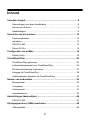 2
2
-
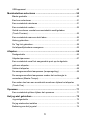 3
3
-
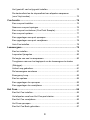 4
4
-
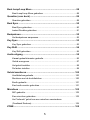 5
5
-
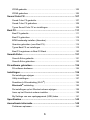 6
6
-
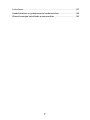 7
7
-
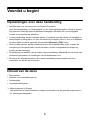 8
8
-
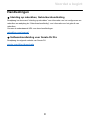 9
9
-
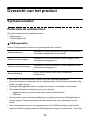 10
10
-
 11
11
-
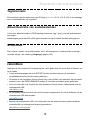 12
12
-
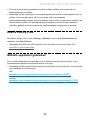 13
13
-
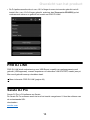 14
14
-
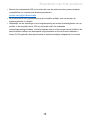 15
15
-
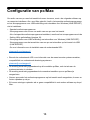 16
16
-
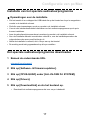 17
17
-
 18
18
-
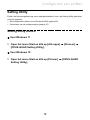 19
19
-
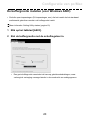 20
20
-
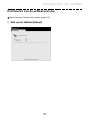 21
21
-
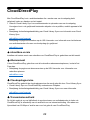 22
22
-
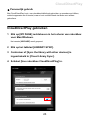 23
23
-
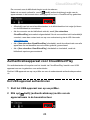 24
24
-
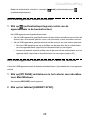 25
25
-
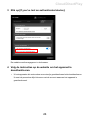 26
26
-
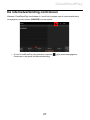 27
27
-
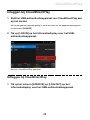 28
28
-
 29
29
-
 30
30
-
 31
31
-
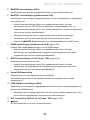 32
32
-
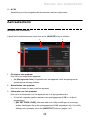 33
33
-
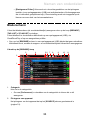 34
34
-
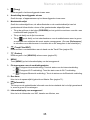 35
35
-
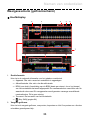 36
36
-
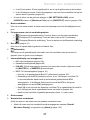 37
37
-
 38
38
-
 39
39
-
 40
40
-
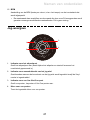 41
41
-
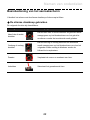 42
42
-
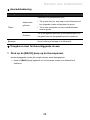 43
43
-
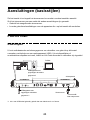 44
44
-
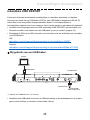 45
45
-
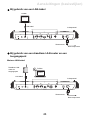 46
46
-
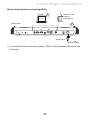 47
47
-
 48
48
-
 49
49
-
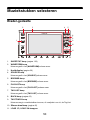 50
50
-
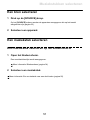 51
51
-
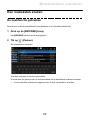 52
52
-
 53
53
-
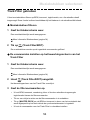 54
54
-
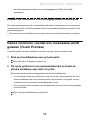 55
55
-
 56
56
-
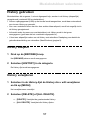 57
57
-
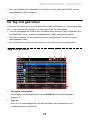 58
58
-
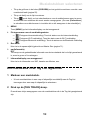 59
59
-
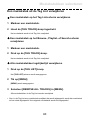 60
60
-
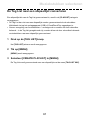 61
61
-
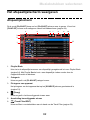 62
62
-
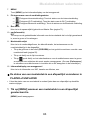 63
63
-
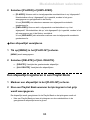 64
64
-
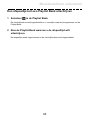 65
65
-
 66
66
-
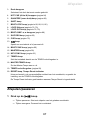 67
67
-
 68
68
-
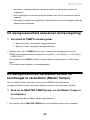 69
69
-
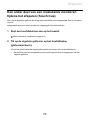 70
70
-
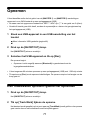 71
71
-
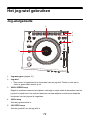 72
72
-
 73
73
-
 74
74
-
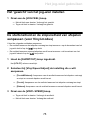 75
75
-
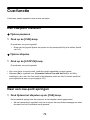 76
76
-
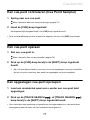 77
77
-
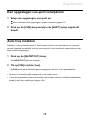 78
78
-
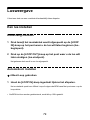 79
79
-
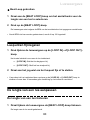 80
80
-
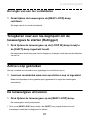 81
81
-
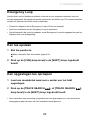 82
82
-
 83
83
-
 84
84
-
 85
85
-
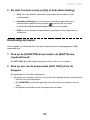 86
86
-
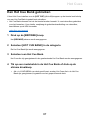 87
87
-
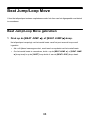 88
88
-
 89
89
-
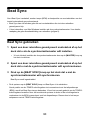 90
90
-
 91
91
-
 92
92
-
 93
93
-
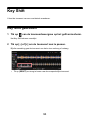 94
94
-
 95
95
-
 96
96
-
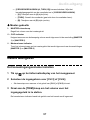 97
97
-
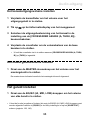 98
98
-
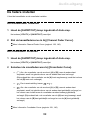 99
99
-
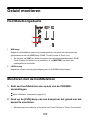 100
100
-
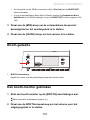 101
101
-
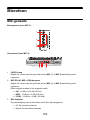 102
102
-
 103
103
-
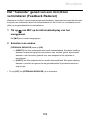 104
104
-
 105
105
-
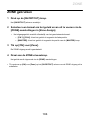 106
106
-
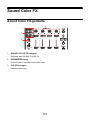 107
107
-
 108
108
-
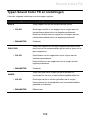 109
109
-
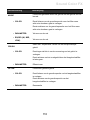 110
110
-
 111
111
-
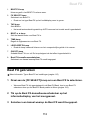 112
112
-
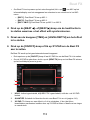 113
113
-
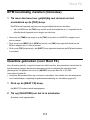 114
114
-
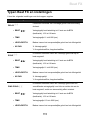 115
115
-
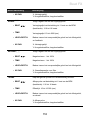 116
116
-
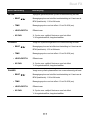 117
117
-
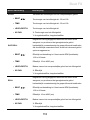 118
118
-
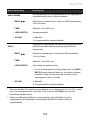 119
119
-
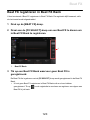 120
120
-
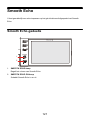 121
121
-
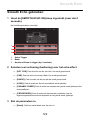 122
122
-
 123
123
-
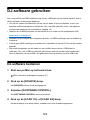 124
124
-
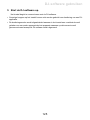 125
125
-
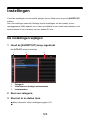 126
126
-
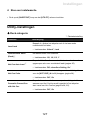 127
127
-
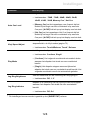 128
128
-
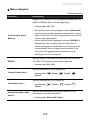 129
129
-
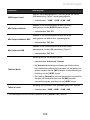 130
130
-
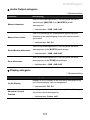 131
131
-
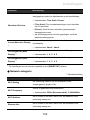 132
132
-
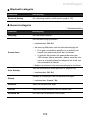 133
133
-
 134
134
-
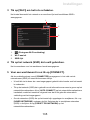 135
135
-
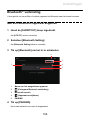 136
136
-
 137
137
-
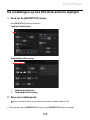 138
138
-
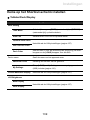 139
139
-
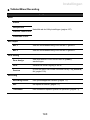 140
140
-
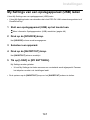 141
141
-
 142
142
-
 143
143
-
 144
144
-
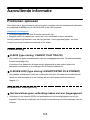 145
145
-
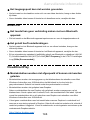 146
146
-
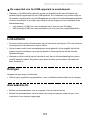 147
147
-
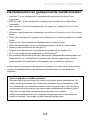 148
148
-
 149
149
Pioneer OPUS-QUAD de handleiding
- Categorie
- DJ-controllers
- Type
- de handleiding
Gerelateerde papieren
-
Pioneer DDJ-FLX10 de handleiding
-
Pioneer DDJ-REV7 de handleiding
-
Pioneer DDJ-RB de handleiding
-
Pioneer DDJ-FLX10 de handleiding
-
Pioneer DDJ-REV5 de handleiding
-
Pioneer DDJ-RZX de handleiding
-
Pioneer DDJ-XP2 de handleiding
-
Pioneer DDJ-XP1 de handleiding
-
Pioneer XDJ-XZ de handleiding
-
Pioneer DJM-A9 de handleiding